E-ten G500 User Manual [pt]
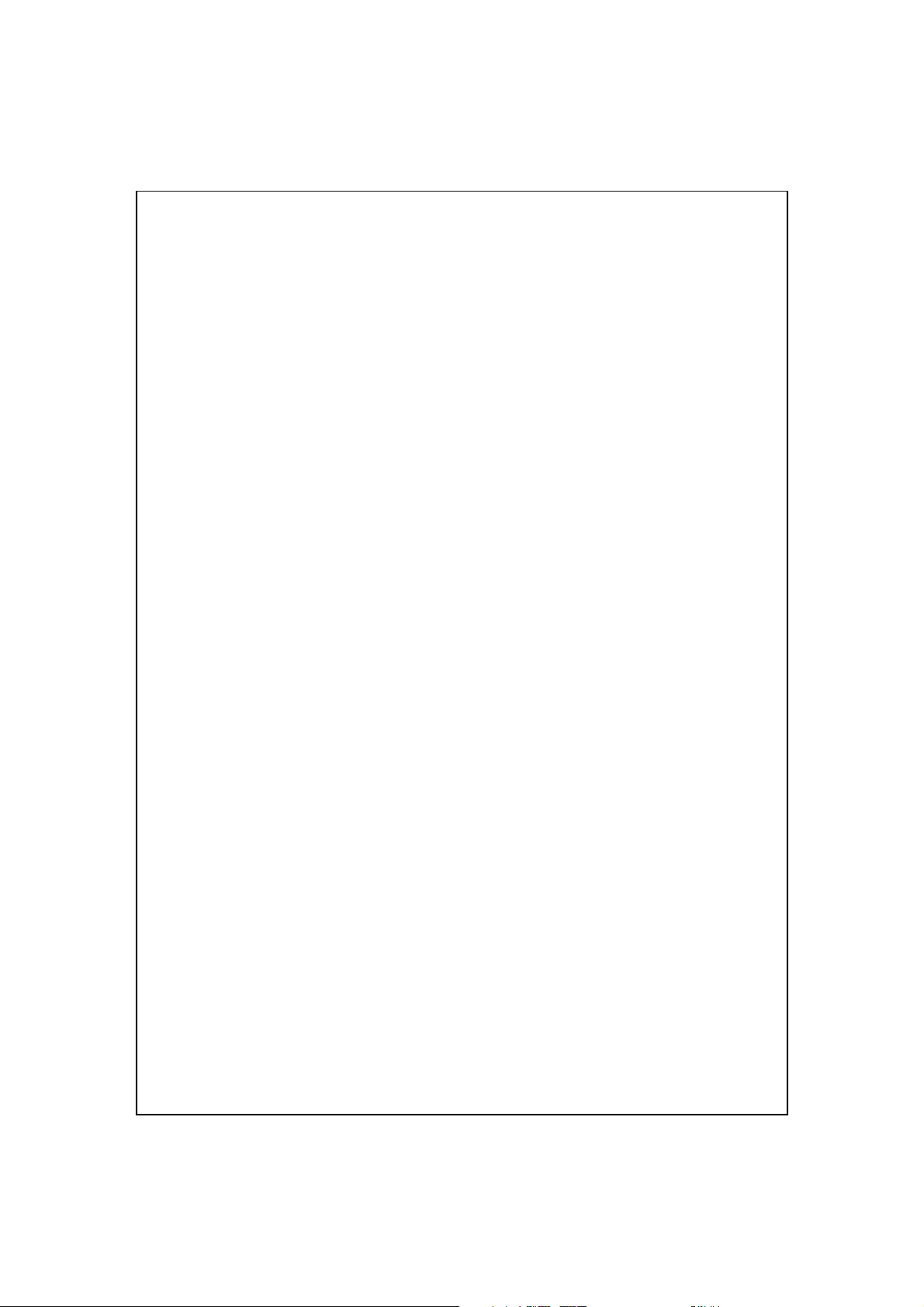
Pocket PC Manual do Usuário
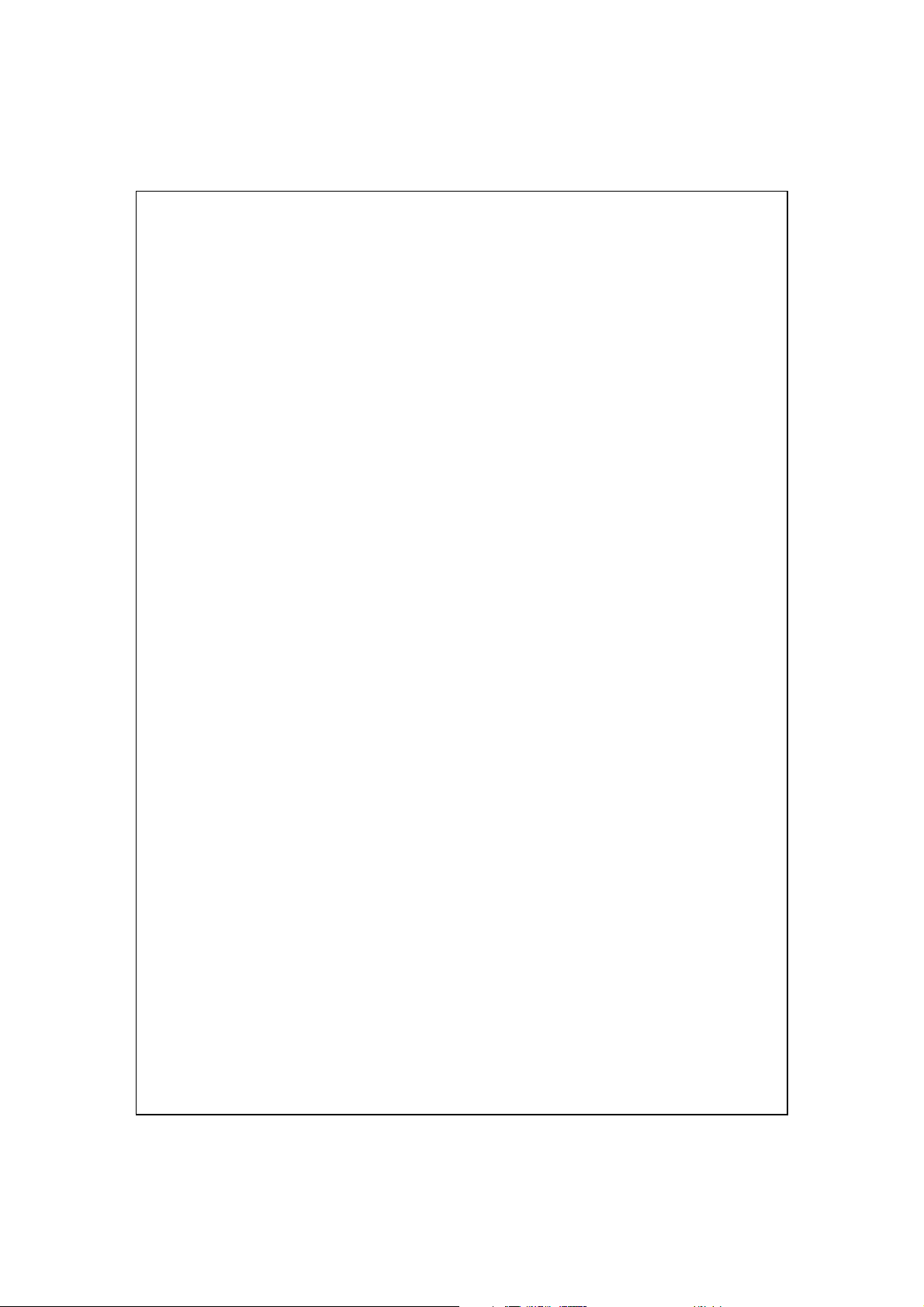
Instruções de segurança
Leia antes de continuar.
♥
Este produto sai da fábrica com a bateria descarregada. Ao usar este
♥
produto pela primeira vez, recomendamos que você instale a bateria
como mostrado e a carregue completamente por cerca de 8 horas antes
de usar.
Antes de instalar o cartão SIM, toque no botão ALL OFF (TUDO
♥
DESLIGADO) no Wireless Manager para desligar as funções de
telefone celular e Bluetooth do Pocket PC. Pressione o botão liga/desliga
na parte superior do Pocket PC para desligar a tela. Do contrário,
ocorrerá uma desconexão anormal.
Quando você estiver num avião, hospital ou posto de combustíveis onde
♥
dispositivos de comunicação sem fio são proibidos e devem ser
desligados, entre no Wireless Manager e selecione o botão ALL OFF
(TUDO DESLIGADO) para desligar as funções de telefone celular e
Bluetooth do Pocket PC. Pressionar o botão liga/desliga na parte
superior do Pocket PC desliga apenas a tela.
Neste caso, o Pocket PC está danificado; devolva-o para o revendedor
♥
para reparo. Não tente desmontar o Pocket PC; do contrário, a garantia
será anulada.
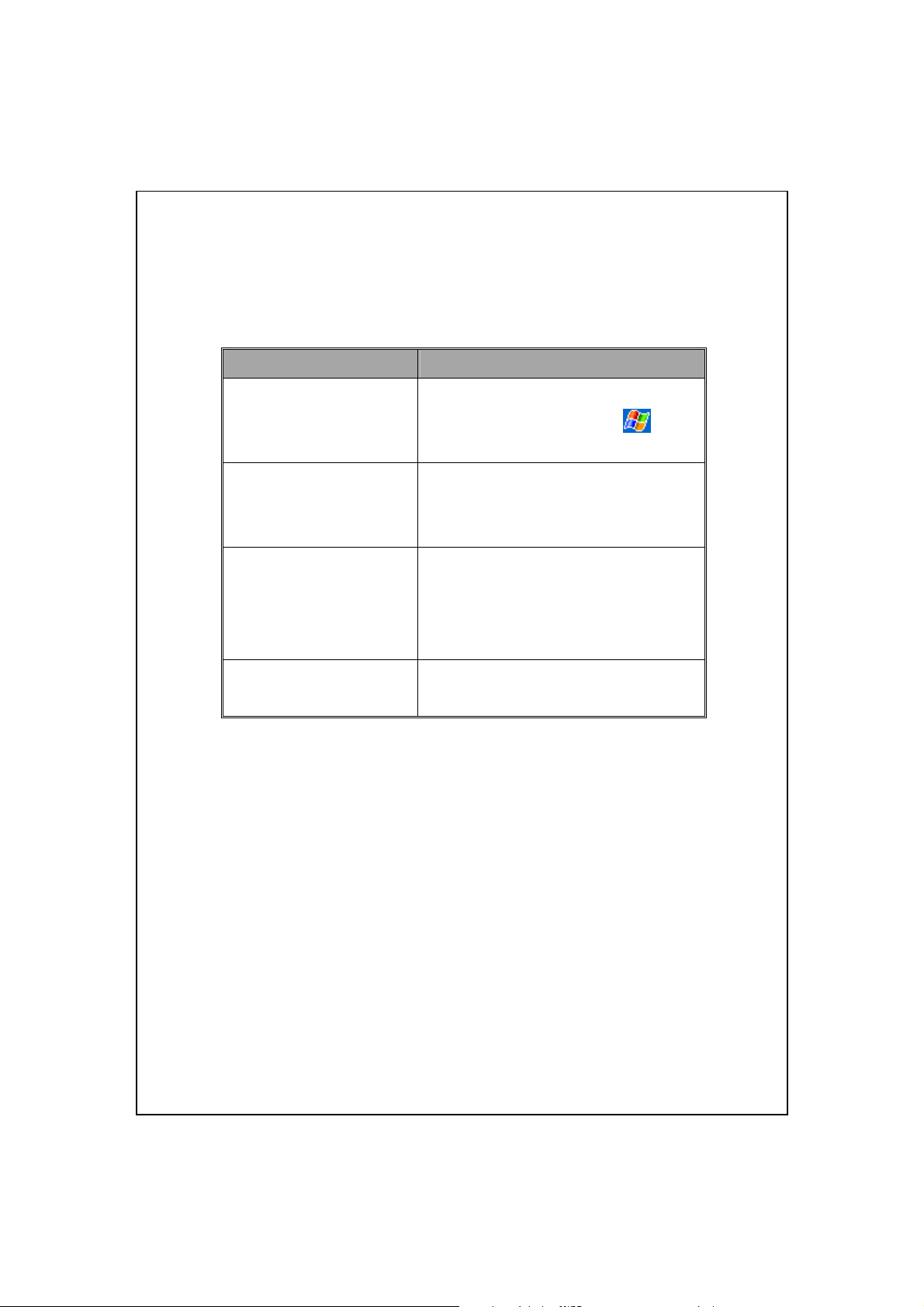
Onde encontrar informações
Para informações sobre: Consulte:
Programas no Pocket PC Este Guia do usuário e a Ajuda do Pocket
Programas adicionais que
podem ser instalados no
Pocket PC
Conexão e sincronização
com um computador de
mesa
Informações atualizadas
sobre o Pocket PC
PC. Para ver a Ajuda, toque em
seguir, em Ajuda.
O CD que acompanha o Pocket PC.
Verifique o guia do usuário que acompanha
este produto ou procure a ajuda on-line
relativa ao ActiveSync no PC de mesa ou no
Pocket PC.
http://www.microsoft.com/windowsmobile/
e, a
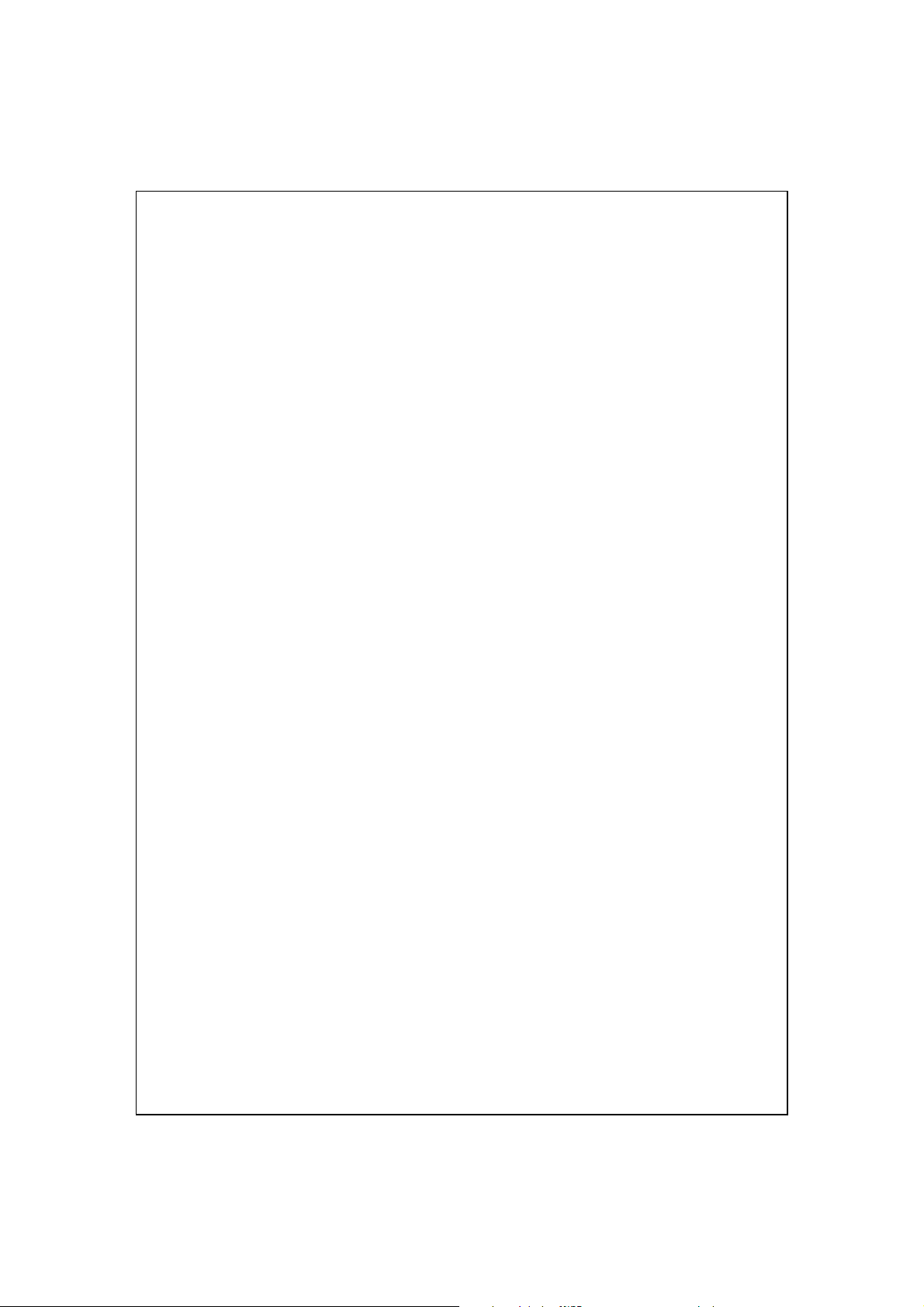
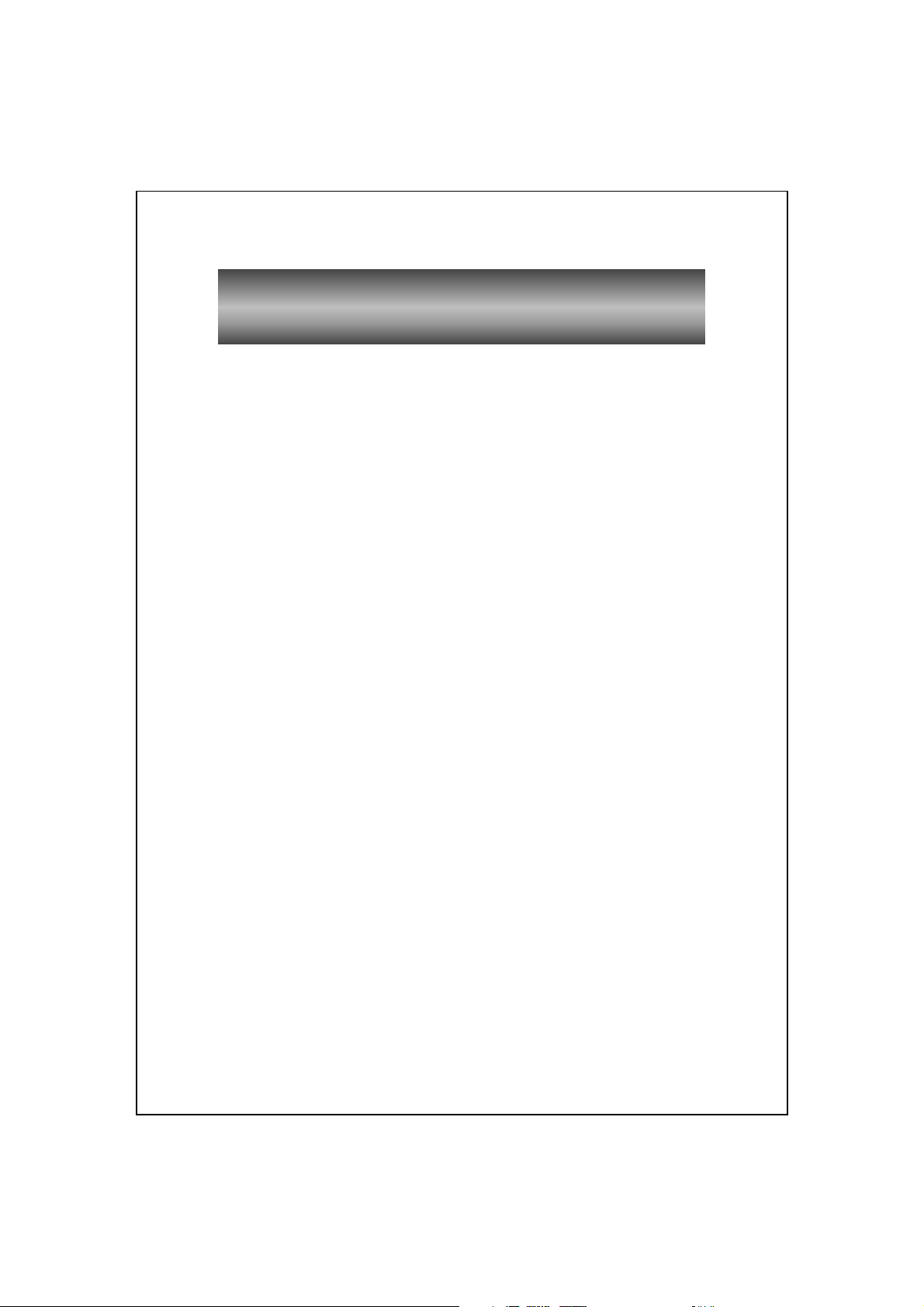
MMaannuuaall ddoo UUssuuáárriioo
I
NSTRUÇÕES DE SEGURANÇA....................................................2
ONDE ENCONTRAR INFORMAÇÕES............................................3
Navegação por satélite com comando de voz /.....................1-1
1
INSTALAÇÃO DO DISPOSITIVO DE NAVEGAÇÃO ........................1-1
INSTALAÇÃO DO SOFTWARE DE NAVEGAÇÃO POR GPS............1-2
CONDIÇÕES DE USO DO SISTEMA DE NAVEGAÇÃO
VEICULAR POR GPS.................................................................. 1-2
Imeiros Passos /.......................................................................2-1
2
COMPONENTES DO PRODUTO....................................................2-1
VISTAS EXTERNAS ....................................................................2-2
Funções das teclas de acesso ..........................................2-3
Vista traseira ...................................................................2-4
UTILIZAÇÃO DO POCKET PC PELA PRIMEIRA VEZ ....................2-5
Carga e alimentação elétrica ..........................................2-5
Carregador de viagem.....................................................2-7
Reinstalação ou troca da bateria ....................................2-8
LIGAR E DESLIGAR.................................................................... 2-9
Modo de suspensão..........................................................2-9
Ligar a tela.......................................................................2-10
Como reiniciar o Pocket PC............................................ 2-11
X-1
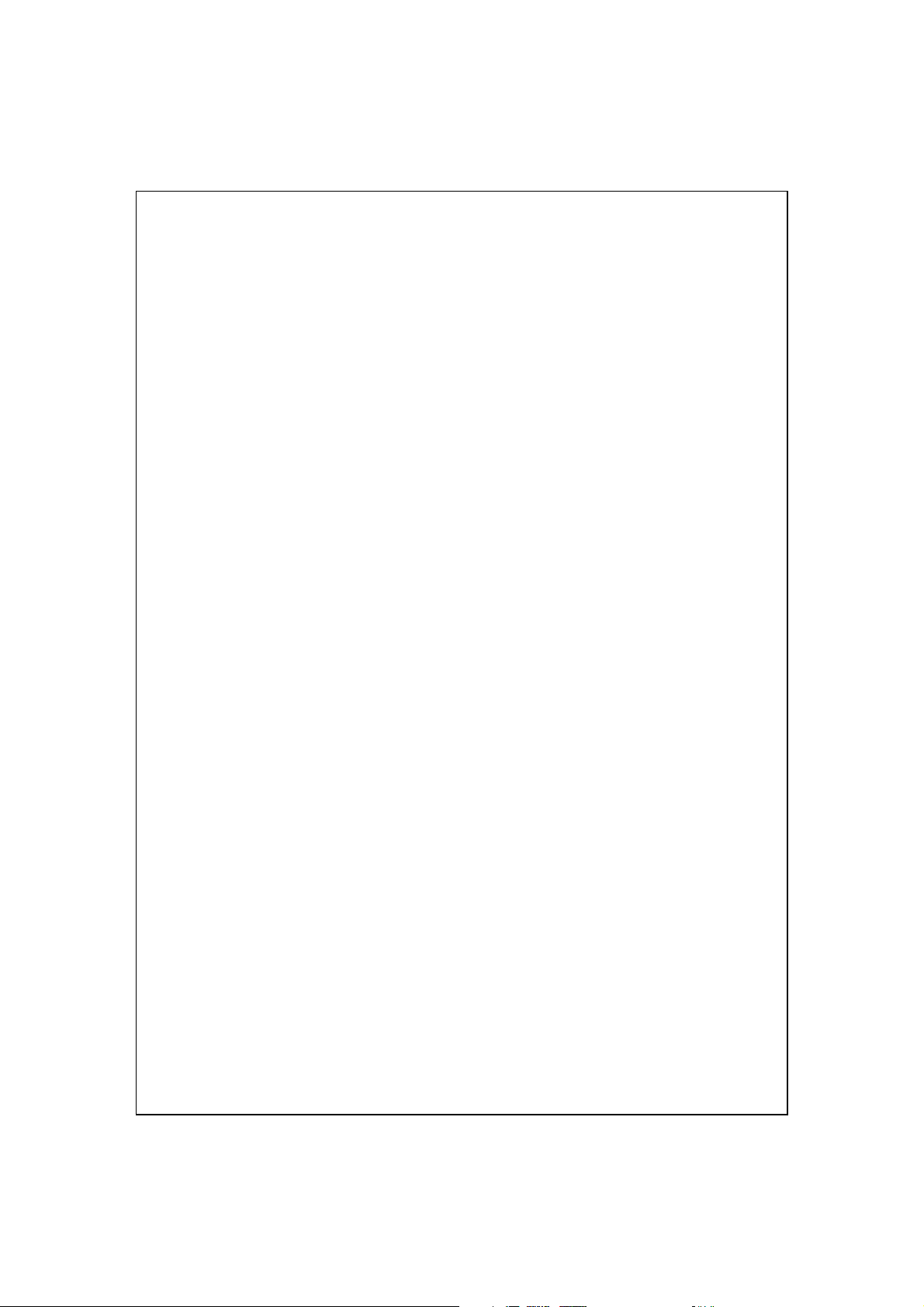
Utilização do Pocket PC /.......................................................3-1
3
INÍCIO .......................................................................................3-1
Tela ..................................................................................3-1
Tela Hoje..........................................................................3-3
Programas .......................................................................3-6
Programas aplicativos do sistema................................... 3-8
M-DESK....................................................................................3-10
INSERIR INFORMAÇÕES NO POCKET PC....................................3-13
Inserir texto usando o painel de entrada......................... 3-13
Digitar com o teclado virtual...................................3-15
Usar o reconhecedor de letras.................................. 3-15
Usar o reconhecedor de blocos................................3-15
Selecionar texto digitado .........................................3-16
Escrever na tela ...............................................................3-16
Escrever na tela........................................................3-17
Selecionar a escrita ..................................................3-17
Desenhar na tela..............................................................3-18
Criar um desenho.....................................................3-18
Selecionar um desenho ............................................3-19
Gravar uma mensagem....................................................3-19
Criar uma gravação..................................................3-20
Usar o Meu texto .............................................................3-21
Utilização do telefone /............................................................4-1
4
INSTALAÇÃO E REMOÇÃO DO CARTÃO SIM..............................4-2
UTILIZAÇÃO DO TELEFONE .......................................................4-4
Ajustar o volume do telefone ...........................................4-5
X-2
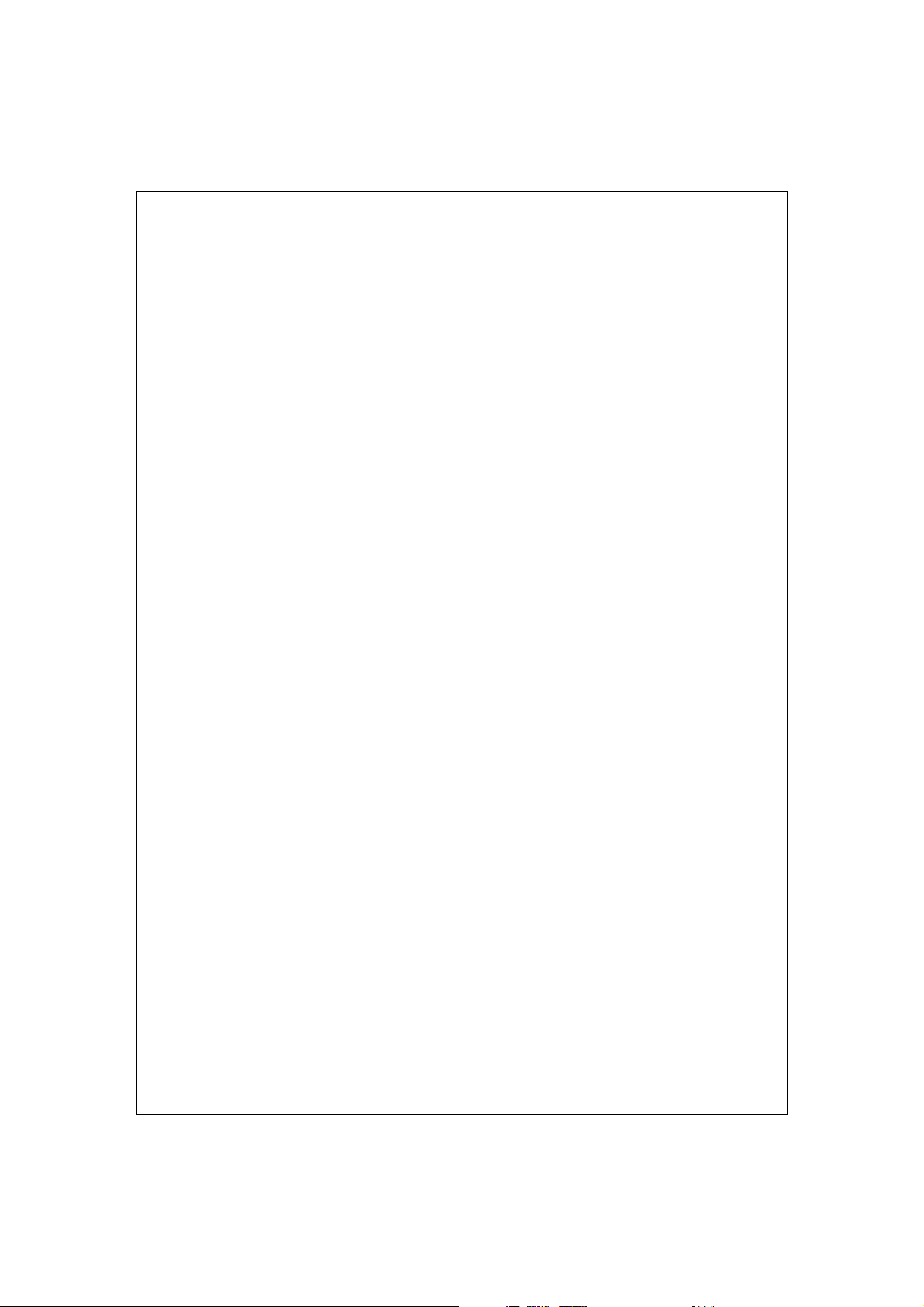
LIGAR E DESLIGAR O TELEFONE E FAZER LIGAÇÕES ..........................4-6
Barra de ferramentas....................................................... 4-8
Ligar dos Contatos ..........................................................4-9
Ligar da Discagem rápida............................................... 4-9
Ligar do Histórico de chamadas .....................................4-10
PERSONALIZAR O TELEFONE..................................................... 4-11
Add Ring Tone .................................................................4-12
PROGRAMAS APLICATIVOS DO TELEFONE.................................4-13
Kit de ferramentas SIM.................................................... 4-13
Enviar SMS ......................................................................4-14
Discagem rápida.............................................................. 4-15
Alternar tecla de atalho............................................4-15
Tela Discado com freqüência ..................................4-16
Discagem de índice..................................................4-17
Filtro de chamadas .......................................................... 4-18
Personalizar o Pocket PC /.....................................................5-1
5
AJUSTE DAS CONFIGURAÇÕES ..................................................5-1
NOTIFICAÇÕES.......................................................................... 5-2
CONFIGURAÇÕES DE PREFERÊNCIAS DE ENERGIA.....................5-3
LUZ DE FUNDO..........................................................................5-4
MICROFONE..............................................................................5-4
AJUSTAR O VOLUME .................................................................5-5
CENÁRIOS.................................................................................5-6
QUICK LINK..............................................................................5-7
LOCALIZAR E ORGANIZAR INFORMAÇÕES ................................5-9
BARRA DE NAVEGAÇÃO E BARRA DE COMANDOS.....................5-10
X-3
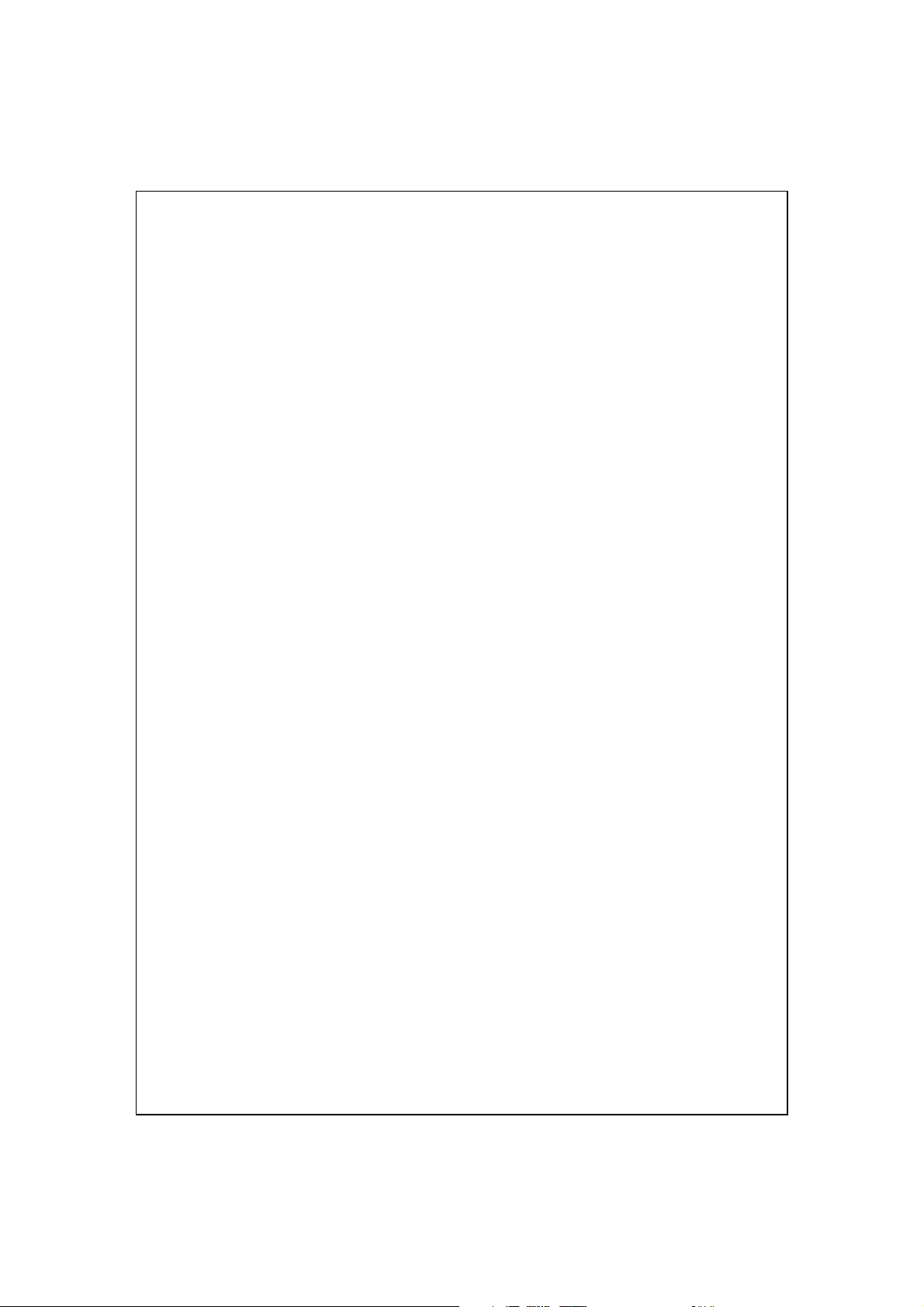
MENUS POP-UP .........................................................................5-11
REDEFINIR TECLAS DE ATALHO ................................................5-12
Microsoft ActiveSync /............................................................6-1
6
INSTALAÇÃO E UTILIZAÇÃO DO ACTIVESYNC ..........................6-2
SINCRONIZAÇÃO USB ..............................................................6-5
SINCRONIZAÇÃO USANDO BLUETOOTH....................................6-8
Conexões /................................................................................7-1
7
CONEXÃO À INTERNET .............................................................7-1
Assistente de acesso.........................................................7-1
Configuração da conexão GPRS.....................................7-2
Iniciar a conexão GPRS ..................................................7-4
Disconnecting GPRS .......................................................7-5
UTILIZAÇÃO DO BLUETOOTH ...................................................7-6
Assistente de conexão Bluetooth......................................7-6
Configuração da conexão Bluetooth ............................... 7-8
Serviço .....................................................................7-9
Porta serial ......................................................................7-10
Fone de ouvido Bluetooth................................................7-11
Compartilhamento por FTP..................................... 7-11
TIPO DE CSD ............................................................................7-12
CONEXÃO A UM COMPUTADOR PESSOAL ..................................7-12
Envio e recepção de mensagens /...........................................8-1
8
E-MAILS E MENSAGENS SMS....................................................8-1
X-4
Sincronizando mensagens de e-mail................................8-2
Conexão direta ao servidor de correio............................8-3
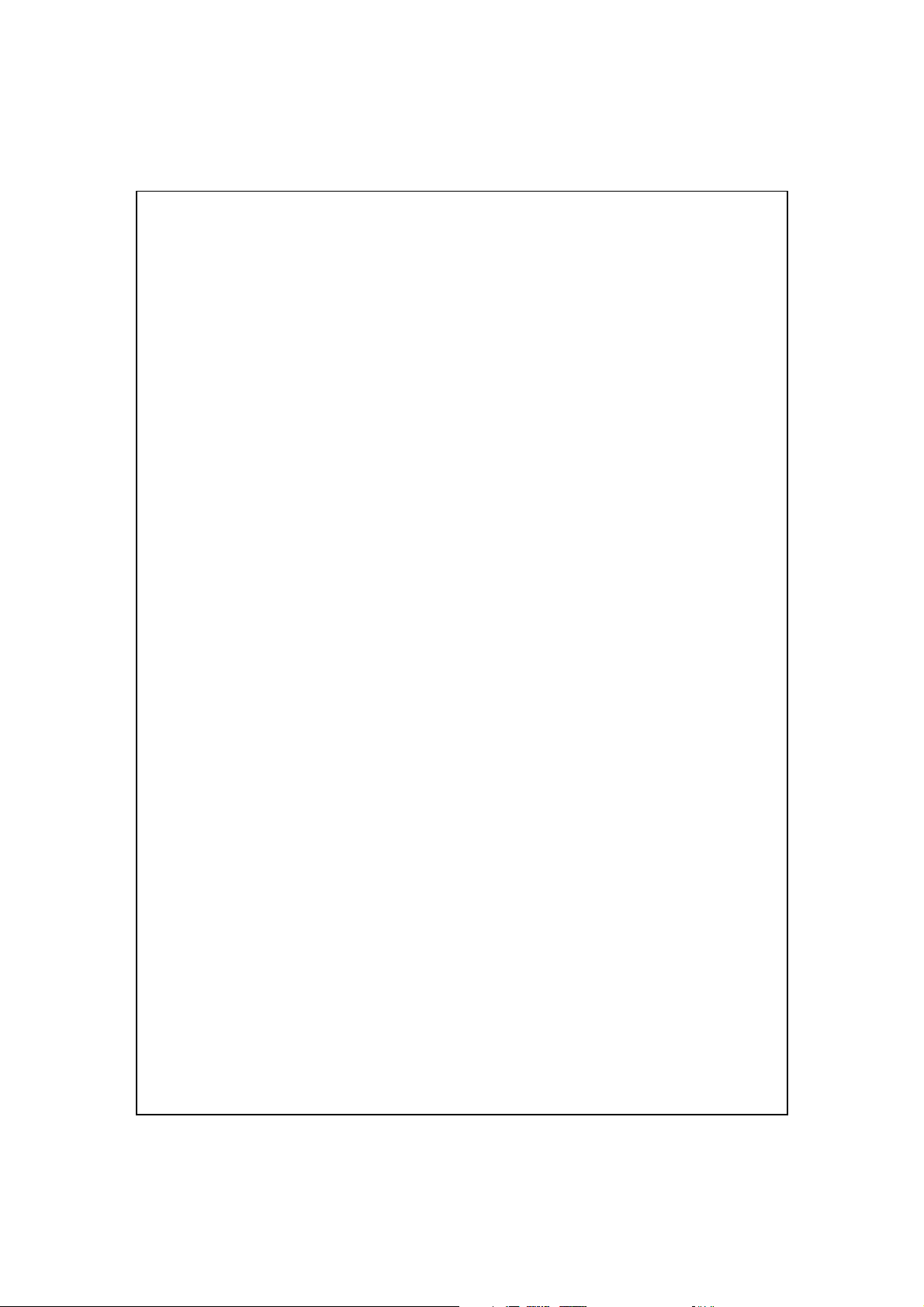
Configuração do servidor de e-mail................................ 8-4
Utilização de e-mails e SMS............................................ 8-5
MSN MESSENGER ....................................................................8-8
Configuração ...................................................................8-9
Trabalhar com os Contatos .............................................8-10
Bate-papo com os contatos..............................................8-11
COMPOSITOR DE MMS.............................................................8-12
Configuração da caixa de correio MMS ......................... 8-13
Criar e editar MMS .........................................................8-16
Multimídia /.............................................................................9-1
9
UTILIZAÇÃO DA CÂMERA .........................................................9-1
Modo Câmera ..................................................................9-2
Modo Câmera usando o assistente...........................9-3
Gerenciar fotos tiradas por disparo contínuo. 9-4
Modo Vídeo digital .......................................................... 9-5
Modo Vídeo digital usando o assistente..................9-7
Gravações rápidas usando as teclas de atalho do hardware
.........................................................................................9-8
GERENCIADOR MULTIMÍDIA .....................................................9-9
Visualizar informações multimídia.................................. 9-9
Função de apresentação de slides...................................9-10
Ferramentas do Gerenciador multimídia........................ 9-11
IMAGE MAKER..........................................................................9-12
ASSISTENTE DE IMAGEM........................................................... 9-14
X-5
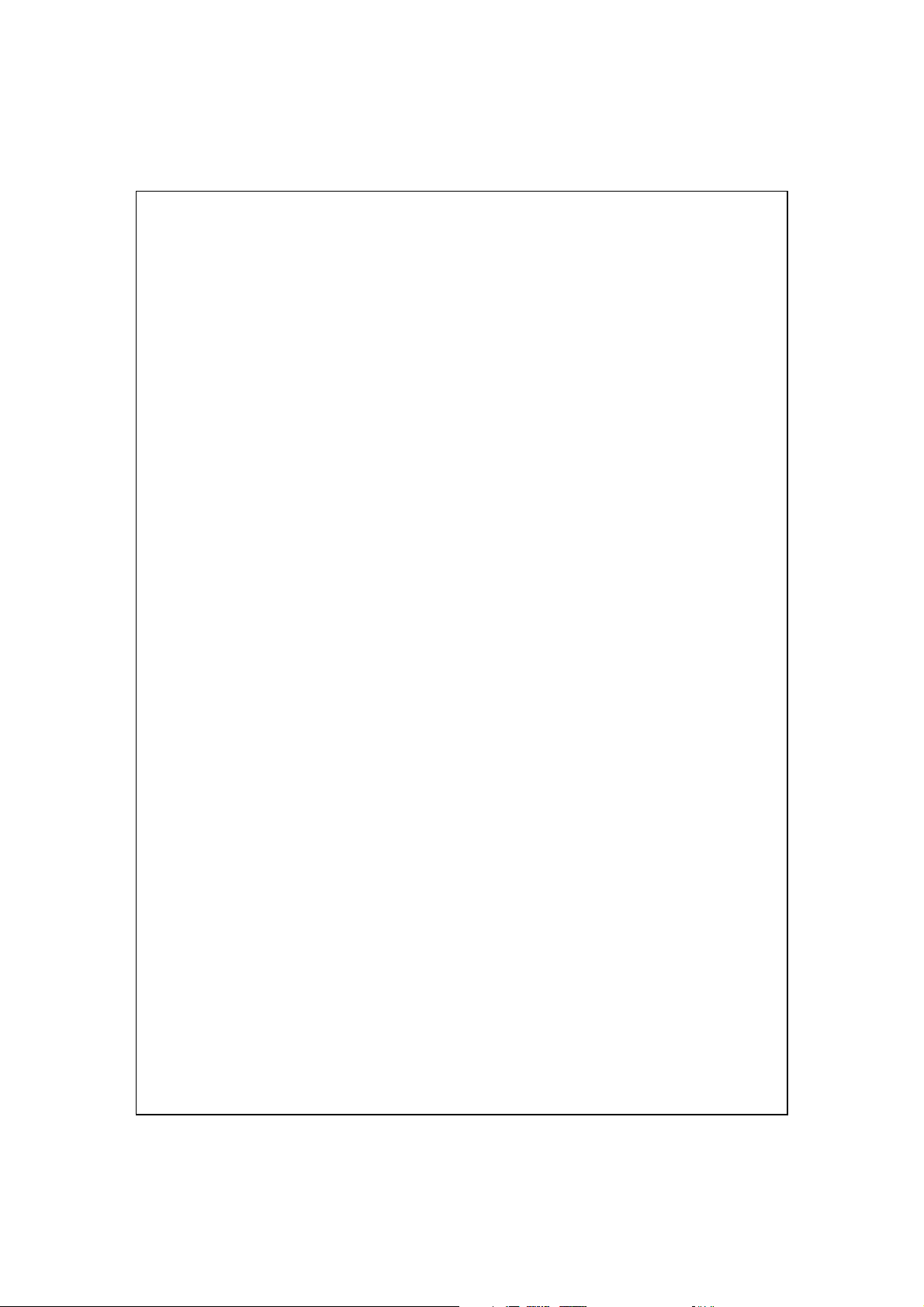
Programas fornecidos /.......................................................10-1
10
CALENDÁRIO: AGENDAMENTO DE COMPROMISSOS E
REUNIÕES ................................................................................10-2
Criar um compromisso ....................................................10-3
Usar a tela de resumo......................................................10-4
Criar solicitações de reunião ..........................................10-4
Agendar uma reunião...............................................10-5
CONTATOS: MANTER O CONTATO COM AMIGOS E COLEGAS ....10-6
Criar um contato..............................................................10-7
Encontrar um contato ...................................................... 10-8
Usar a tela de resumo......................................................10-9
TAREFAS: MANTER UMA LISTA DE TAREFAS PENDENTES......... 10-10
Criar uma tarefa .............................................................. 10-11
Usar a tela de resumo......................................................10-12
Formato de gravação de voz ...........................................10-12
NOTAS: CAPTURAR PENSAMENTOS E IDÉIAS ............................10-13
Criar uma nota ................................................................10-14
WORD MOBILE .........................................................................10-15
EXCEL MOBILE.........................................................................10-18
Dicas para trabalhar no Excel Mobile............................ 10-20
POWERPOINT MOBILE ..............................................................10-21
WINDOWS MEDIA PLAYER .......................................................10-22
INTERNET EXPLORE..................................................................10-24
X-6
Utilização do Internet Explore ........................................10-24
Navegar na Internet..................................................10-25
Visualizar os Favoritos móveis e Canais.................10-26
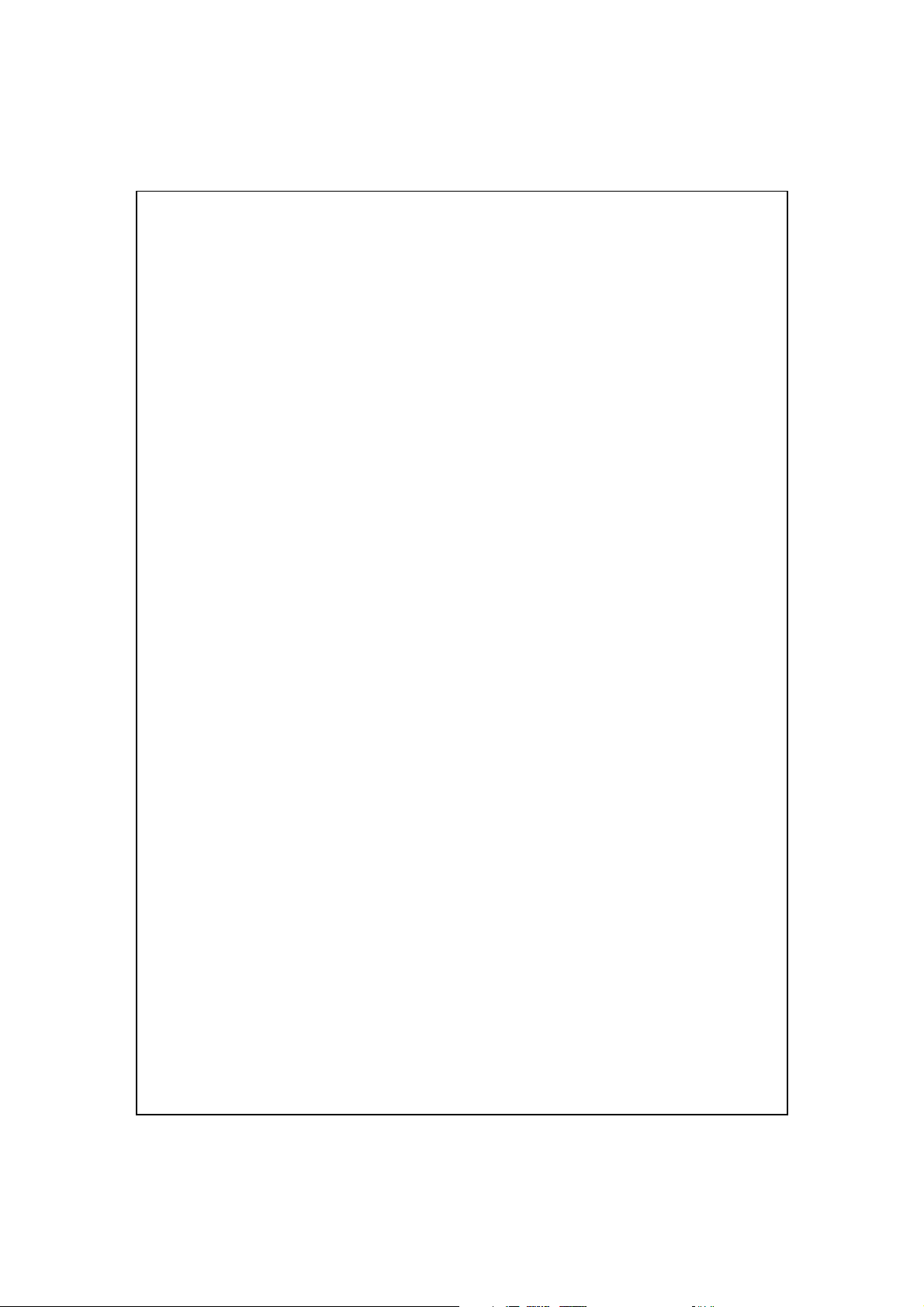
A pasta Favoritos móveis.................................................10-26
Links Favoritos ................................................................10-27
Sincronizar os Favoritos móveis .....................................10-27
Criar um Favorito móvel .........................................10-27
Poupar a memória do Pocket PC .............................10-28
Manutenção do Pocket PC /...............................................11-1
11
UTILITÁRIO DE BACKUP............................................................11-1
Espaço de armazenamento ..............................................11-1
Backup de arquivos..........................................................11-2
Modo de assistente...................................................11-2
Modo Padrão............................................................ 11-2
Opções de configurações avançadas............................... 11-3
Restaurar arquivos ..........................................................11-5
Modo de assistente...................................................11-5
Modo Padrão............................................................ 11-6
ADIÇÃO E REMOÇÃO DE PROGRAMAS.......................................11-7
Adicionar programas usando o ActiveSync ....................11-7
Adicionar um programa diretamente da Internet ...........11-9
Adicionar um programa ao menu Iniciar........................ 11-10
Remover programas.........................................................11-11
GERENCIAR A MEMÓRIA ...........................................................11-12
Exibir o status da memória.............................................. 11-12
Localizar memória disponível .........................................11-13
INFORMAÇÕES DO SISTEMA ......................................................11-17
X-7
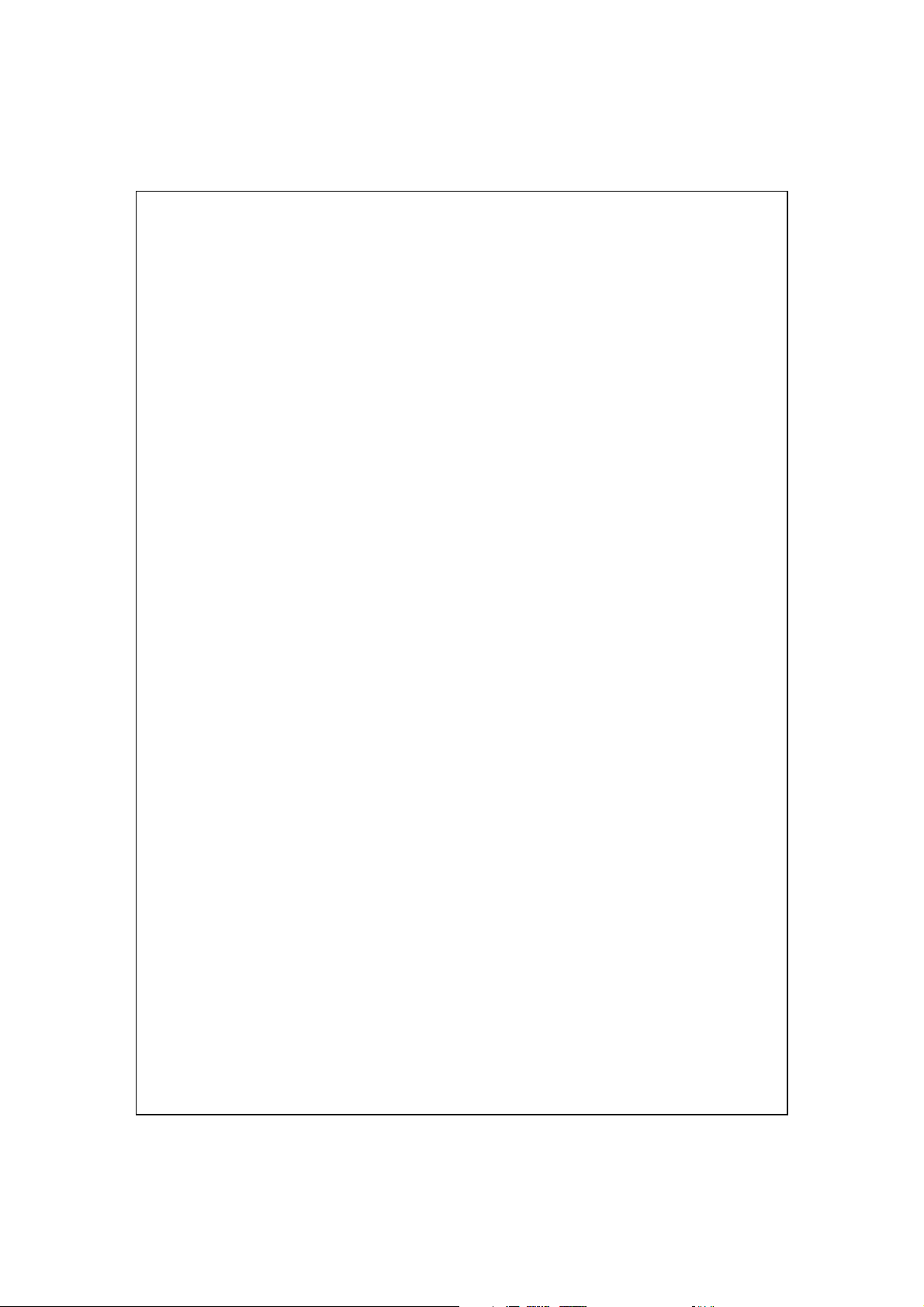
Especificações /....................................................................12-1
12
Aviso de regulamentação e declaração de segurança /....13-1
13
INFORMAÇÕES SOBRE SAR ......................................................13-1
INFORMAÇÕES SOBRE SAÚDE E SEGURANÇA ............................13-2
Perguntas freqüentes /........................................................14-1
14
X-8
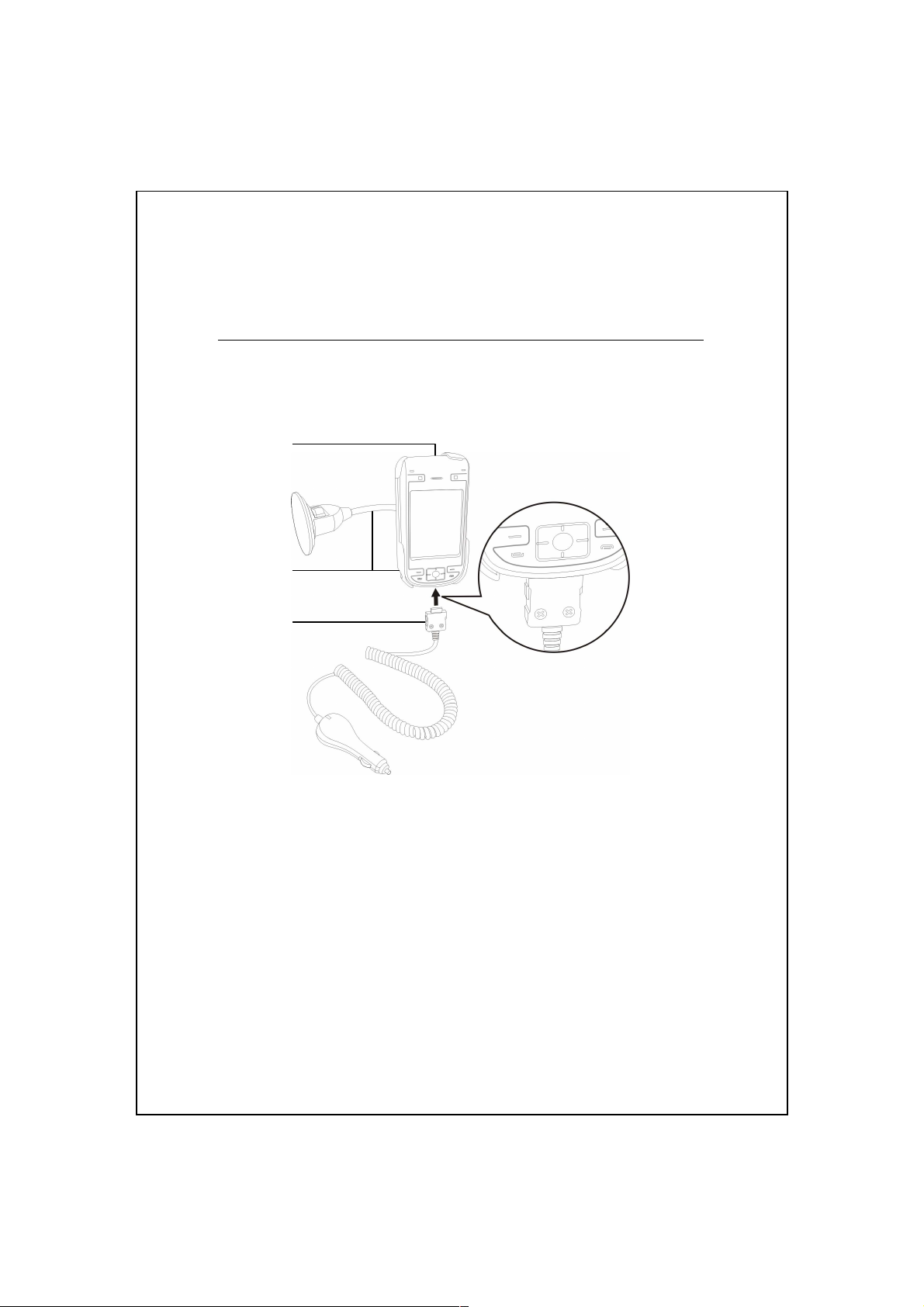
NNaavveeggaaççããoo ppoorr ssaattéélliittee ccoomm
11
ccoommaannddoo ddee vvoozz
Instalação do dispositivo de navegação
/
/
Pocket PC
Suporte auto para o Pocket PC: coloque num local de fácil acesso para o
motorista ou passageiro
Carregador auto: quando a bateria do Pocket PC estiver fraca,
recarregue-a ligando uma extremidade ao acendedor de cigarros / tomada
de 12 volts do carro, e a outra extremidade ao conector na base do Pocket
PC.
Atenção: O receptor de sinais de GPS está integrado no Pocket PC. A
recepção de GPS será prejudicada se o pára-brisa do carro possuir
filme metálico reflexivo, ou se o Pocket PC for obstruído por
objetos.
Navegação por satélite com comando de voz 1-1
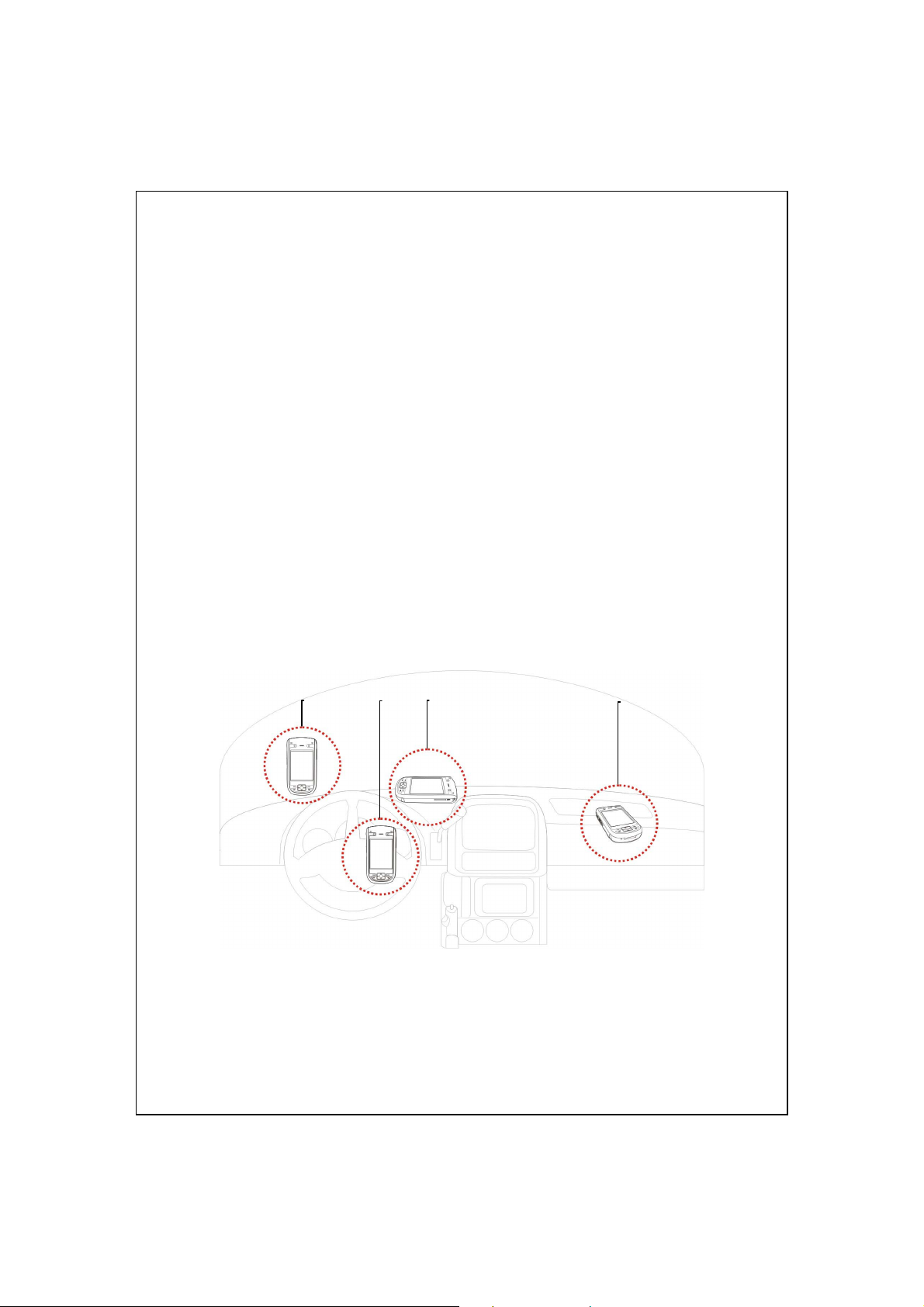
Instalação do software de navegação por
GPS
Siga as instruções do manual de operação do sistema de navegação
veicular sobre a instalação do software para usar a função de navegação.
Condições de uso do sistema de
navegação veicular por GPS
Ao usar este sistema, você concorda com as seguintes condições:
Ao usar este dispositivo, utilize o respectivo suporte auto. Fixe firmemente
1.
o dispositivo no suporte auto. Note é proibida a instalação nas áreas
indicadas abaixo.
Não coloque onde possa obstruir a visão do motorista
Não coloque sobre o air bag
Não coloque onde não possa ser fixado firmemente
Não coloque na área de ativação do air bag
1-2
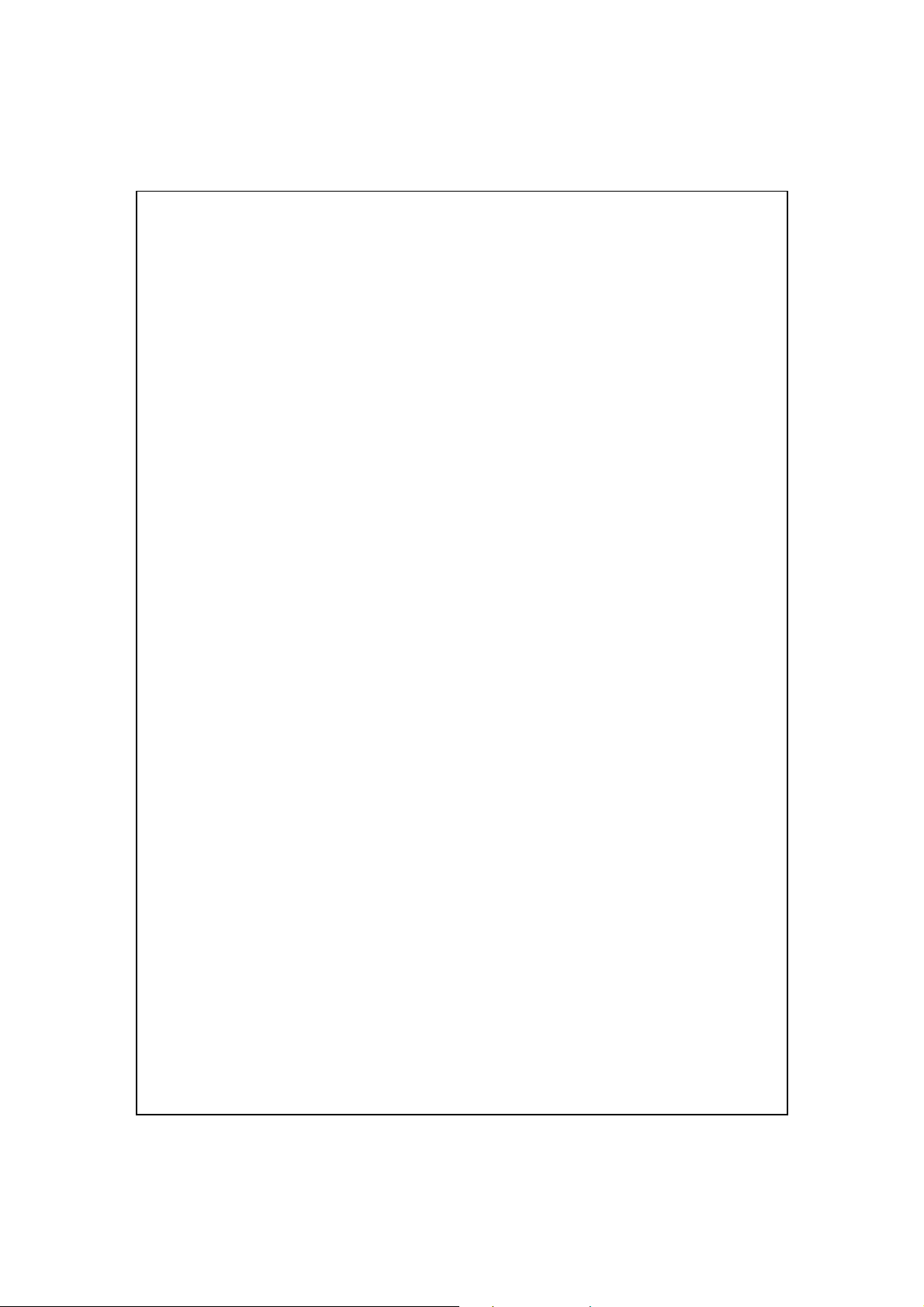
Defina o destino de navegação antes de dirigir. Não opere este sistema
2.
enquanto dirige.
Use este sistema com cuidado. Se qualquer prejuízo resultar do uso
3.
imprudente deste sistema, a responsabilidade pela condução segura recai
sobre o motorista.
O posicionamento por GPS é limitado pelas condições climáticas e pelo
4.
local de uso (prédios altos, túneis, passagens subterrâneas, árvores, pontes).
A maioria dos sistemas de GPS não funciona em ambientes fechados; os
sinais de GPS não conseguem penetrar em prédios, proteções solares
veiculares e filmes reflexivos com conteúdo metálico. Instale o GPS em
ambiente aberto com uma linha de visão livre. Abaixo do pára-brisa na
frente do carro é uma opção comum, e o pára-brisa deve estar livre de
filmes reflexivos.
Se a recepção for precária, uma antena externa para GPS pode melhorar a
5.
recepção do sinal.
O sistema de GPS foi criado e é operado pelo Departamento de Defesa dos
6.
EUA, que também é responsável pela manutenção e calibração. Quaisquer
alterações feitas podem afetar o funcionamento e a exatidão do sistema de
GPS.
Dispositivos sem fio (telefones celulares, detectores de radar de
7.
velocidade) interferem com o sinal do satélite e comprometem a
confiabilidade da recepção dos sinais.
A fixação de posição d GPS é fornecida apenas como referência para o
8.
motorista e não deve afetar seu comportamento real.
Os dados do mapa eletrônico fornecidos no sistema de navegação são para
9.
referência normal somente e não se destinam a aplicações de alta precisão.
O usuário deve determinar seu local exato segundo as condições de
tráfego reais.
Navegação por satélite com comando de voz 1-3
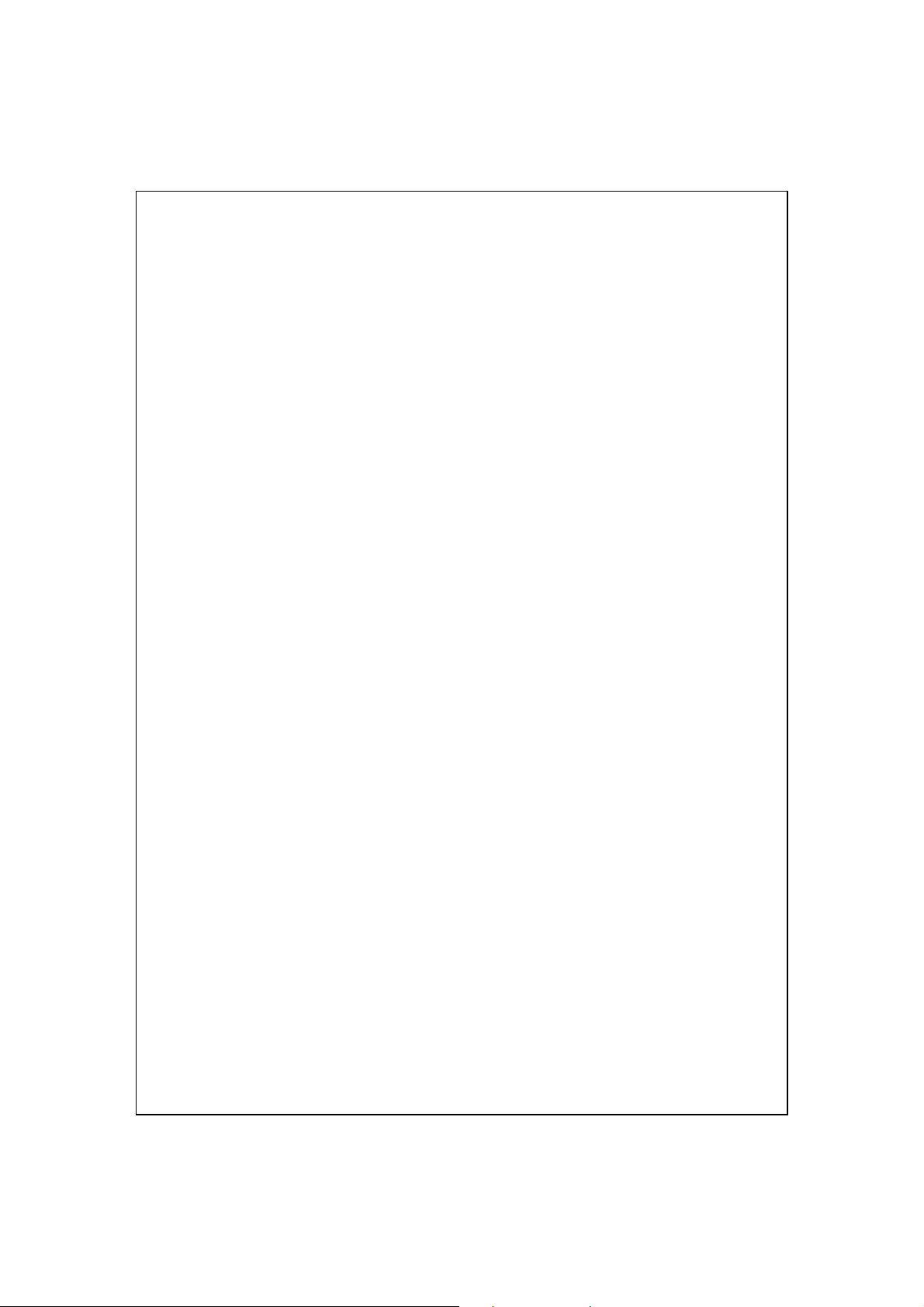
A rota fornecida pelo sistema de navegação, as instruções de áudio e os
10.
dados de interseção são derivados da rota ideal recomendada calculada
usando-se os dados do mapa eletrônico. Isso é fornecido para referência
do motorista somente; o motorista deve decidir a rota escolhida de
acordo com as condições de tráfego reais.
Quando fora de uso, não deixe o dispositivo dentro do carro. Se for
11.
exposto à luz solar direta, a bateria pode superaquecer e causar danos a
este dispositivo. Isto também pode pôr o veículo em risco.
1-4
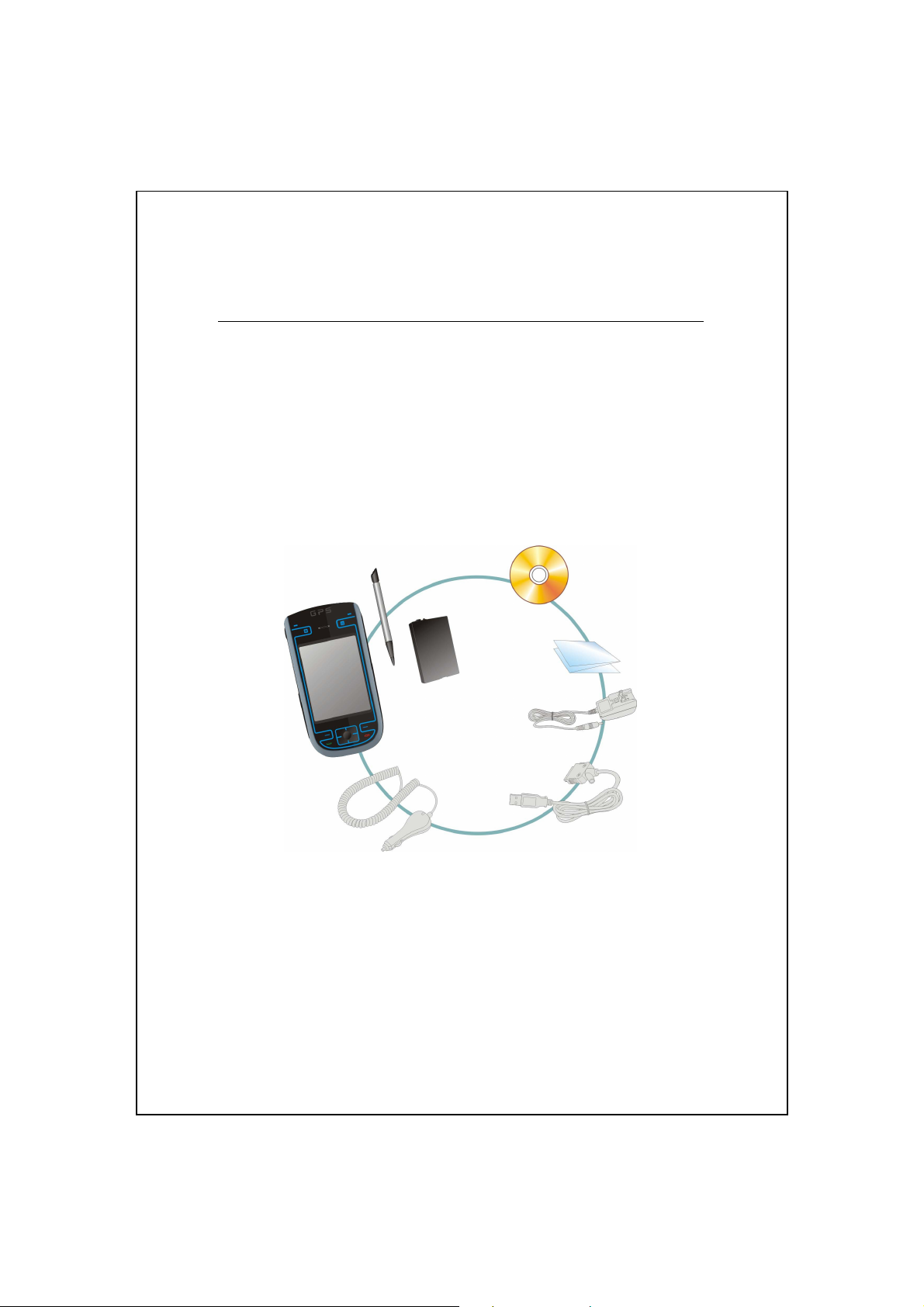
IImmeeiirrooss PPaassssooss
22
Componentes do produto
Pocket PC, caneta, bateria, CD de introdução, adaptador CA, cabo USB,
carregador de viagem, fone de ouvido e estojo de couro, Carregador auto,
Suporte auto.
/
/
Pocket PC
CD de introdução
Cabo USB
Caneta
Guia do usuário
Carregador auto
Bateria
Adaptador CA
Navegação por satélite com comando de voz 2-1
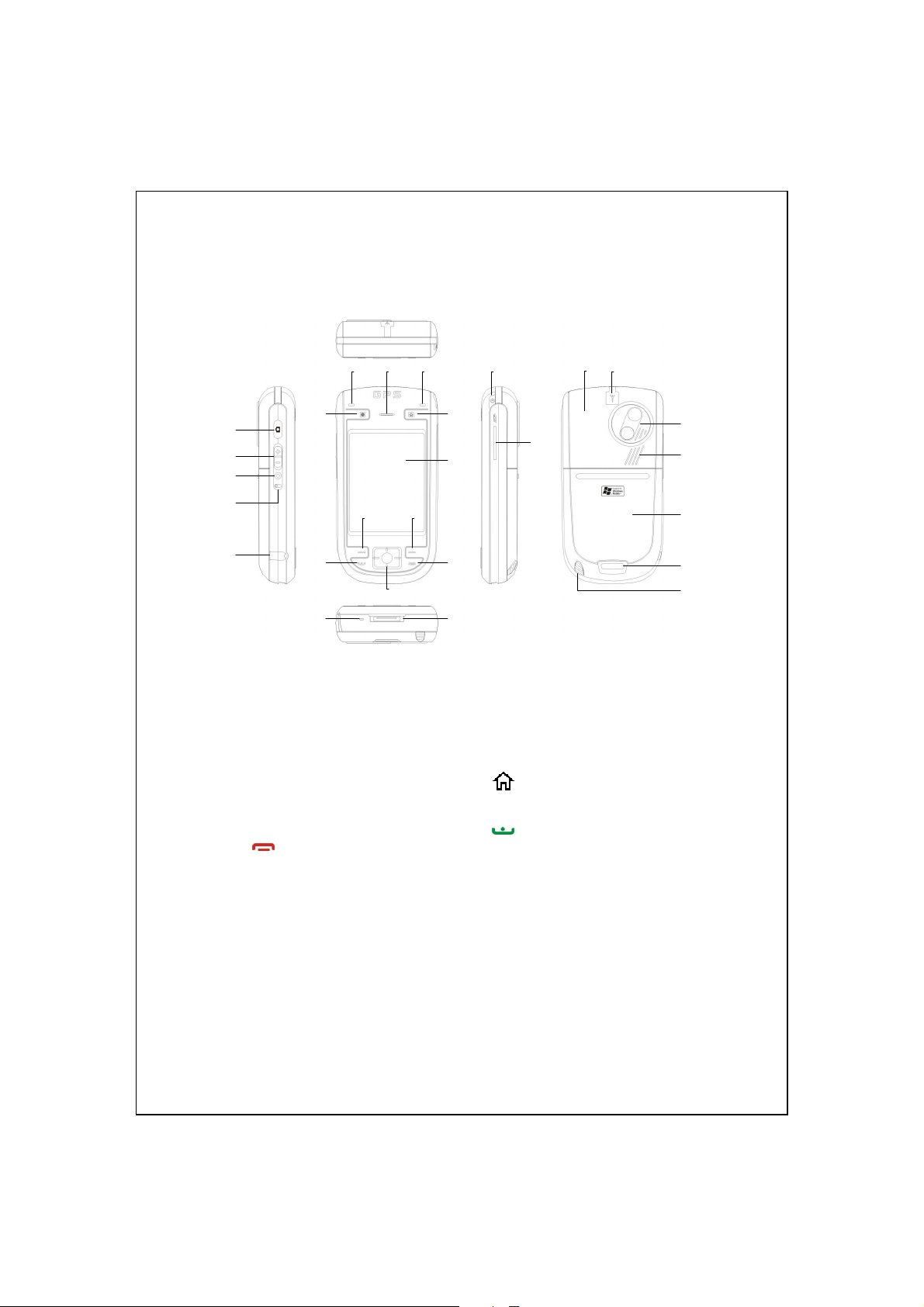
Vistas externas
6
9
1
2
3
4
5
Disparador da câmera/ gravador de
1.
vídeo
Conectar a Notas
3.
Conector para fone de ouvido e
5.
microfone
Alto-falante do telefone celular
7.
Tecla de atalho reservada para o
9.
aplicativo de GPS
Tela sensível ao toque
11.
Tecla virtual direita
13.
15.
Microfone
17.
Botão liga/desliga
19.
Antena embutida
21.
Lente da câmera integrada / espelho
23.
de visualização
Tampa traseira. A bateria está
25.
dentro.
Suporte para a caneta. Deslize a
27.
caneta para fora do suporte. Trata-se
de uma caneta de pois estágios, tipo
empurra-puxa.
14
17
Botão Encerrar
12 13
2-2
7
16
8
19
10
20
11
15
18
Tecla de controle de volume
2.
Botão Redefinir
4.
LED de Bluetooth ativo (azul)
6.
LED de carga da bateria (vermelho)
8.
LED de telefone celular ativo (verde)
10.
12.
14.
16.
18.
20.
22.
24.
26.
Tecla de acesso M-Desk
Tecla virtual esquerda
Botão Enviar
Botão de navegação Pressione o
centro do botão para definir como
uma tecla de inicio.
Conector do carregador e base USB
Slot para cartão mini-SD
Conector do cabo externo de GPS
Alto-falante
Pressione o botão da trava de fixação
para abrir
21 22
23
24
25
26
27
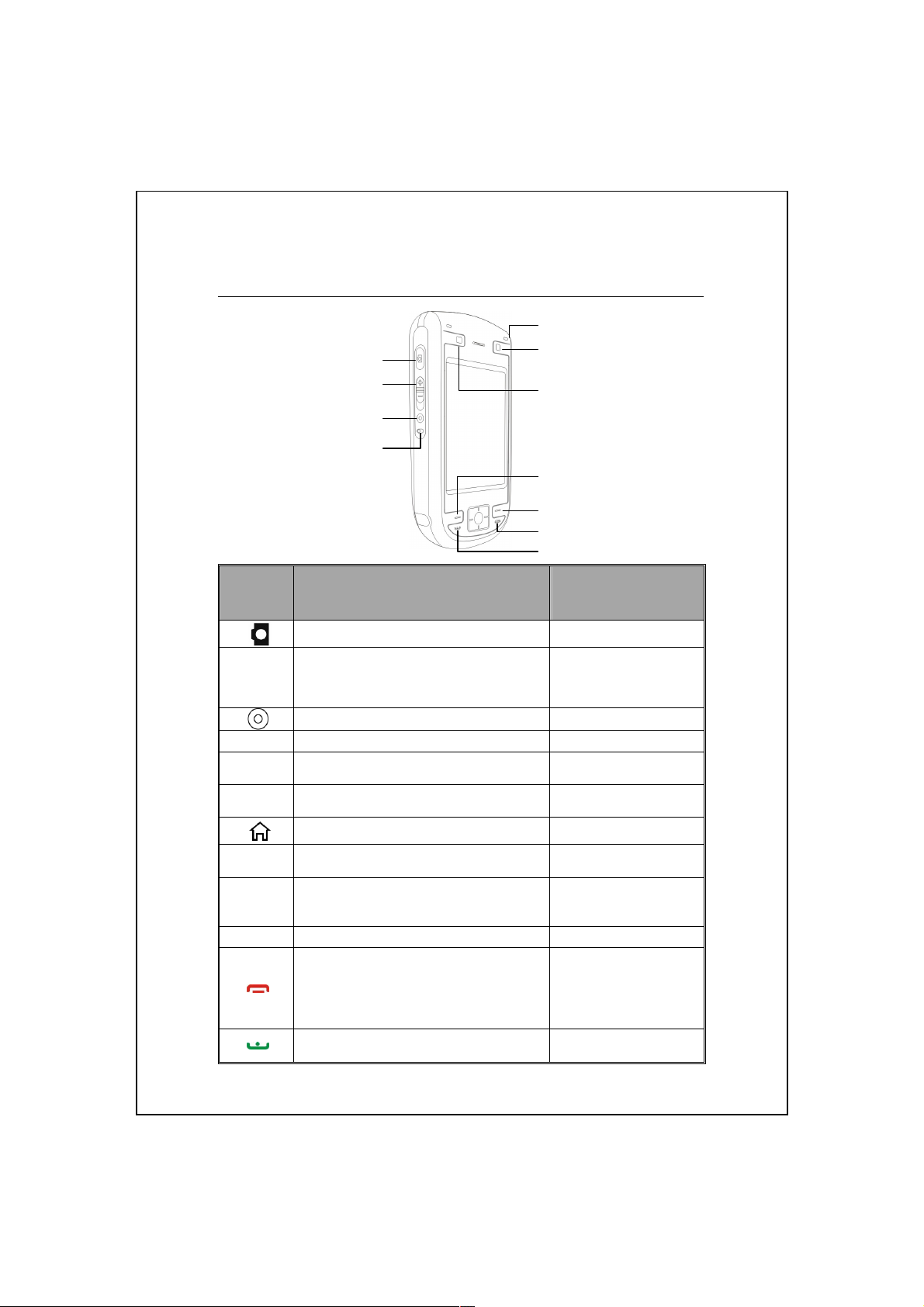
Funções das teclas de acesso
Botão
físico
Conectar a Câmera / Disparador Gravador de vídeo
Conectar a Notas --
Botão Redefinir --
Botão liga/desliga = abrir e fecha a tela
Botão liga/desliga + botão Redefinir =
reiniciação a frio
M-Desk --
Tecla de atalho reservada para o aplicativo
de GPS
Tecla virtual esquerda: Teclas virtuais
esquerda e direita para acionar os botões de
função na parte inferior da tela.
Tecla virtual direita
Conectar a Telefone / discar / rediscar /
atender
Acionamento rápido
(Pressione uma vez e solte)
Mais/menos zoom durante o modo
câmera
Ajustar o volume
Desligar durante uma chamada
Desconectar durante uma conexão GPRS
Saltar para a tela Hoje quando em outro
programa
Navegação por satélite com comando de voz 2-3
Acionamento longo
(Pressionar por alguns
segundos e soltar)
--
Ativar ou desativar a luz
de fundo
--
--
Desligar o telefone
Ligar o telefone
Espera do telefone
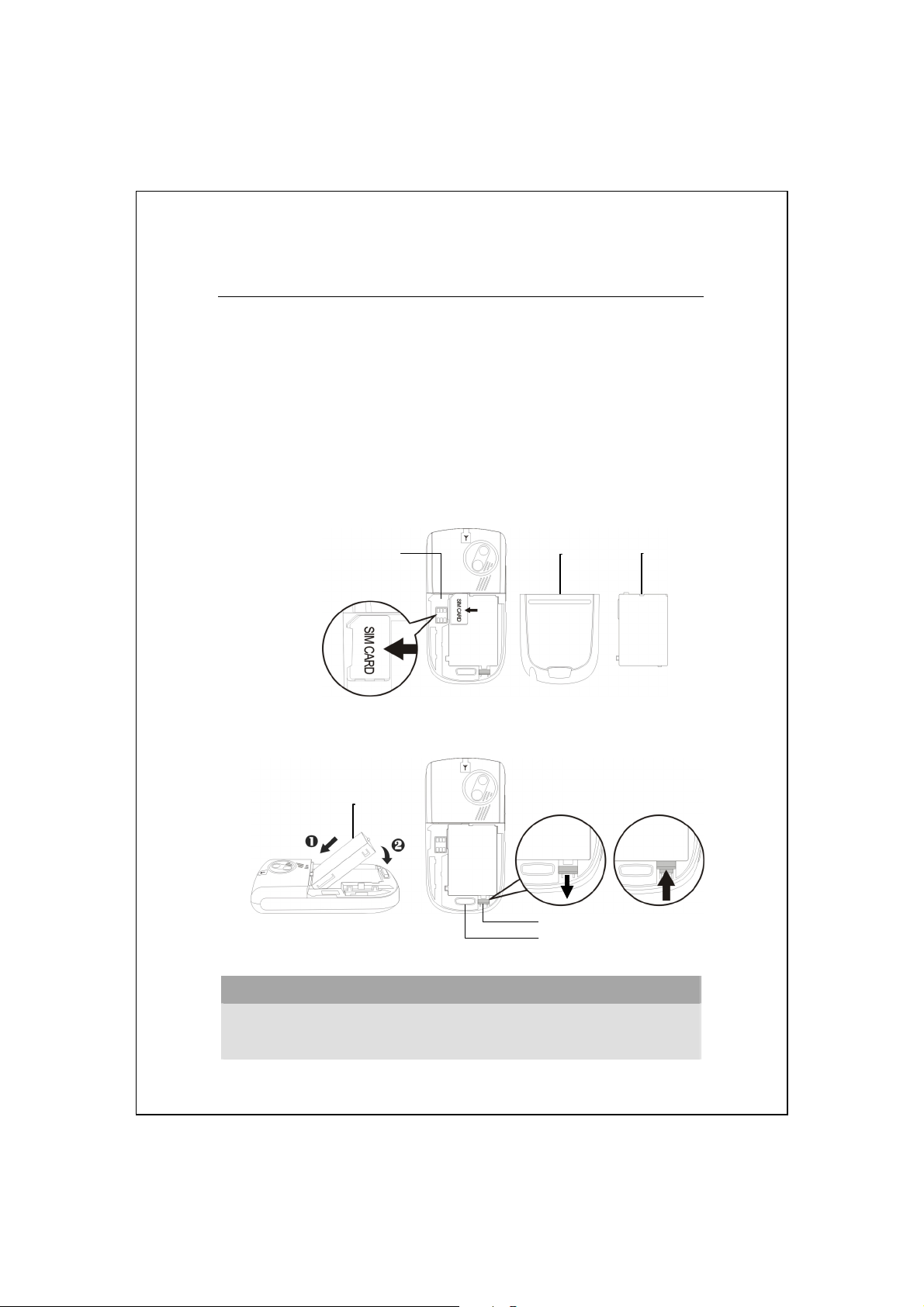
Vista traseira
Insira o cartão SIM no slot
1
apropriado com os contatos
dourados voltados para baixo. Siga
a figura indicada no Pocket PC.
Bateria principal
3
Trava da bateria principal
5
Instalação do cartão SIM
Tampa traseira
2
Siga a direção na ilustração para
4
instalar a bateria principal.
Botão da trava de fixação da tampa
6
traseira
1
Instalação da bateria
4
Atenção!
Além disso, observe que a bateria de reserva é carregada pela bateria
2 3
Destravar
5
6
Travar
principal.
2-4
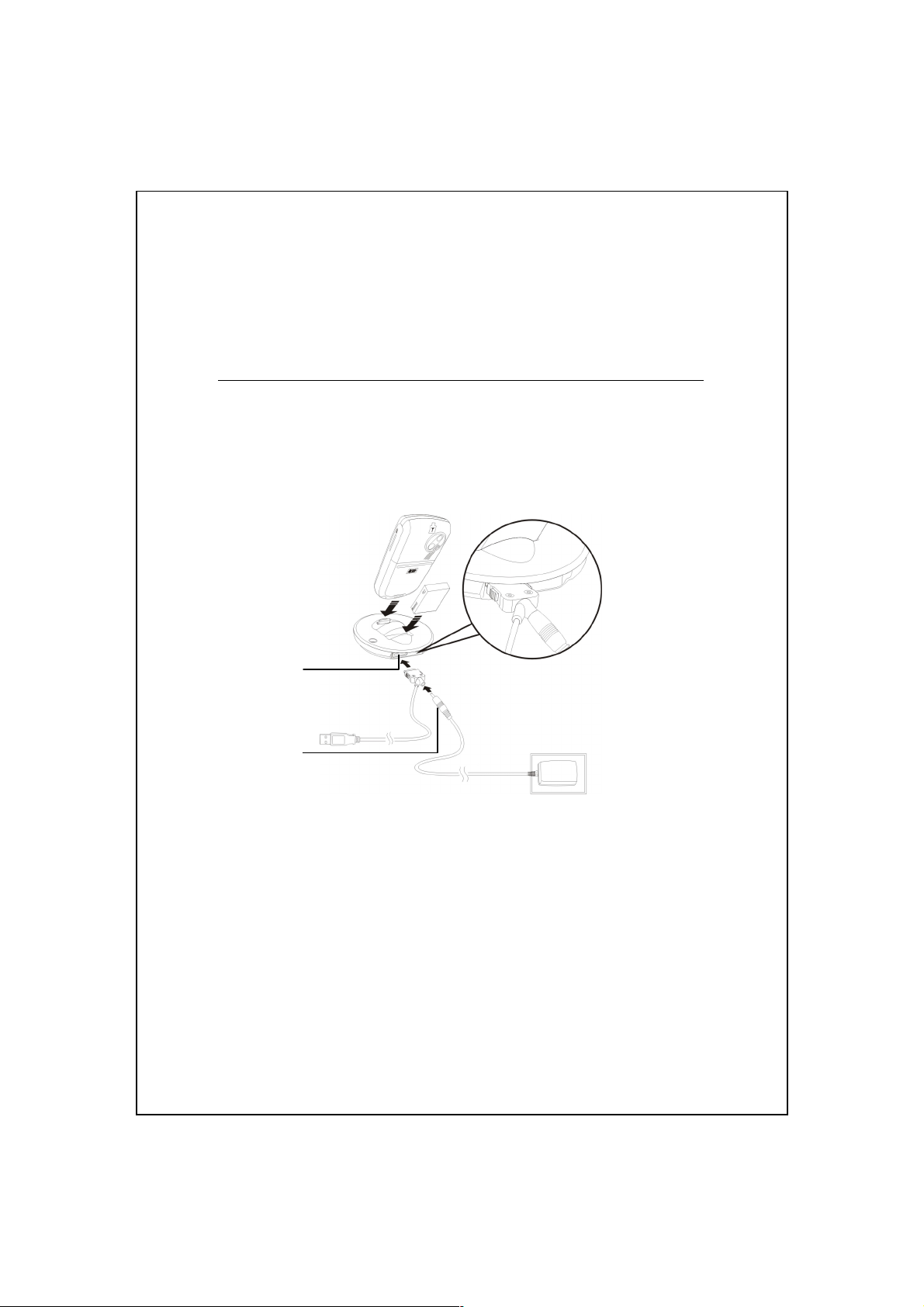
Utilização do Pocket PC pela primeira vez
Carga e alimentação elétrica
Porta USB: Use o cabo USB fornecido com o produto para conectar o
Pocket PC ao computador de mesa através desta porta.
Conector de alimentação para o adaptador CA.
Para remover a tampa traseira, pressione o botão da trava de fixação na
1.
parte traseira do Pocket PC. Libere a trava e remova a bateria principal.
(Se estiver abrindo este produto pela primeira vez, a bateria principal e o
Pocket PC são embalados separadamente dentro do pacote do produto.)
Instale corretamente e trave firmemente a bateria principal. Deslize a
2.
tampa traseira para dentro da ranhura até ouvir um clique para indicar que
a tampa traseira está devidamente travada.
Navegação por satélite com comando de voz 2-5
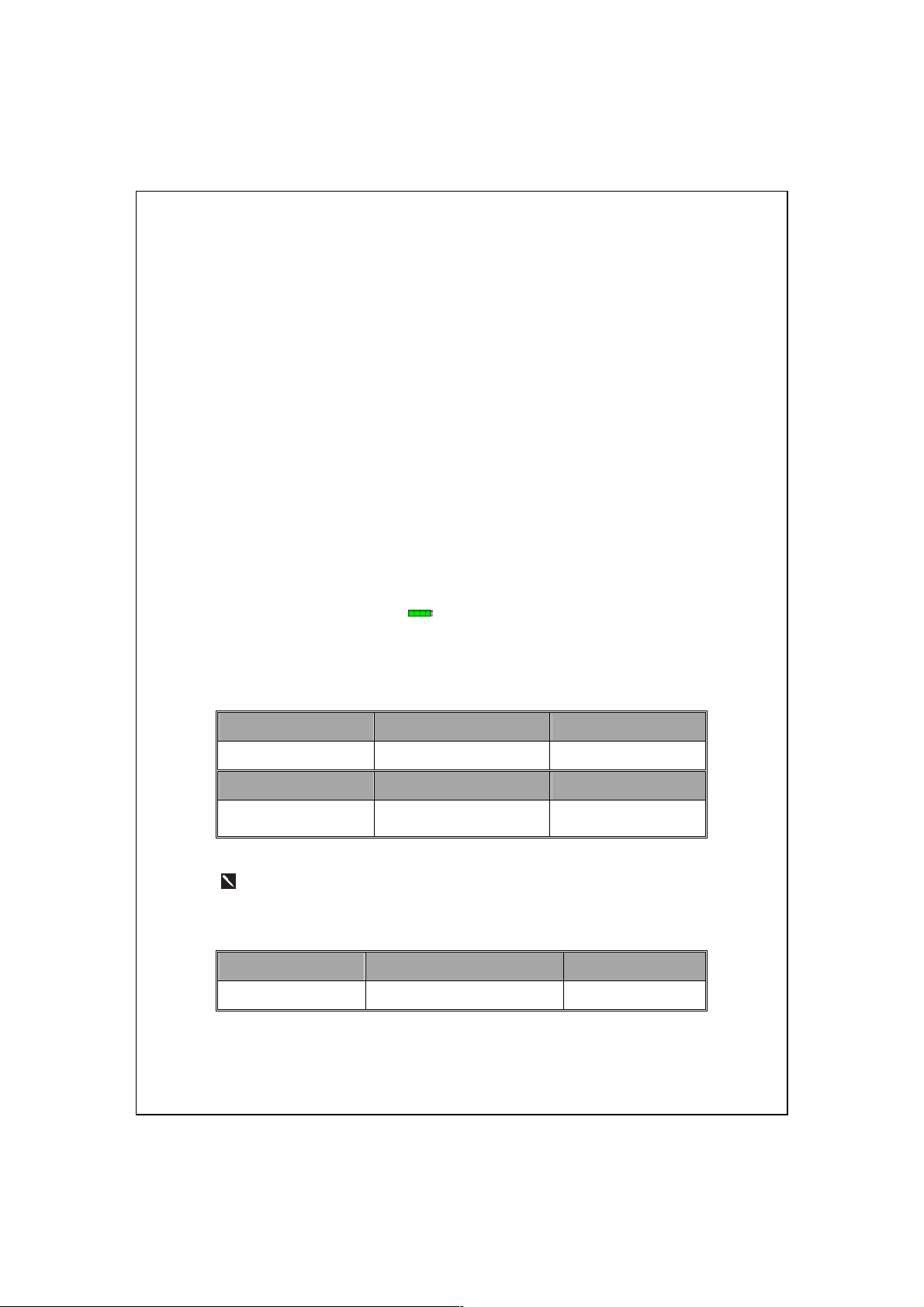
Ligue o outro conector do adaptador CA a qualquer tomada residencial e
3.
ligue o conector redondo do adaptador CA ao conector de alimentação. O
Pocket PC começa a ser carregado automaticamente.
Iniciação a frio: Pressione e segure o botão liga/desliga com uma mão e
4.
use a ponta da caneta para pressionar o botão Redefinir como a outra mão.
Solte os botões liga/desliga e Redefinir ao mesmo tempo. Espere o Pocket
PC reiniciar e siga a instruções na tela para concluir o alinhamento da tela.
Demora cerca de 8 horas para carregar completamente a bateria depois de
5.
abrir a embalagem pela primeira vez. As cargas subseqüentes demorarão
cerca de 3 horas apenas. Depois de carregar, você pode desconectar o
adaptador CA e transportar o Pocket PC. Para manter uma operação suave,
carregue a bateria regularmente.
Observe o ícone da bateria
6.
condição de utilização da carga.
O LED indicador na parte superior direita do Pocket PC exibirá o status da
7.
carga e de utilização.
Carregando Totalmente carregada Carga insuficiente
LED vermelho aceso LED vermelho apagado LED vermelho piscando
O telefone está ligado Atenção e advertência
LED verde piscando LED laranja piscando
Se você precisar carregar a bateria principal sozinha, poderá inseri-la no
slot de carga na parte traseira do carregador. O LED indicador na lateral
do carregador mostra o status da carga.
Carregando Totalmente carregada Sem bateria
no canto superior direito para verificar a
rapidamente
LED vermelho aceso LED verde aceso LED apagado
2-6
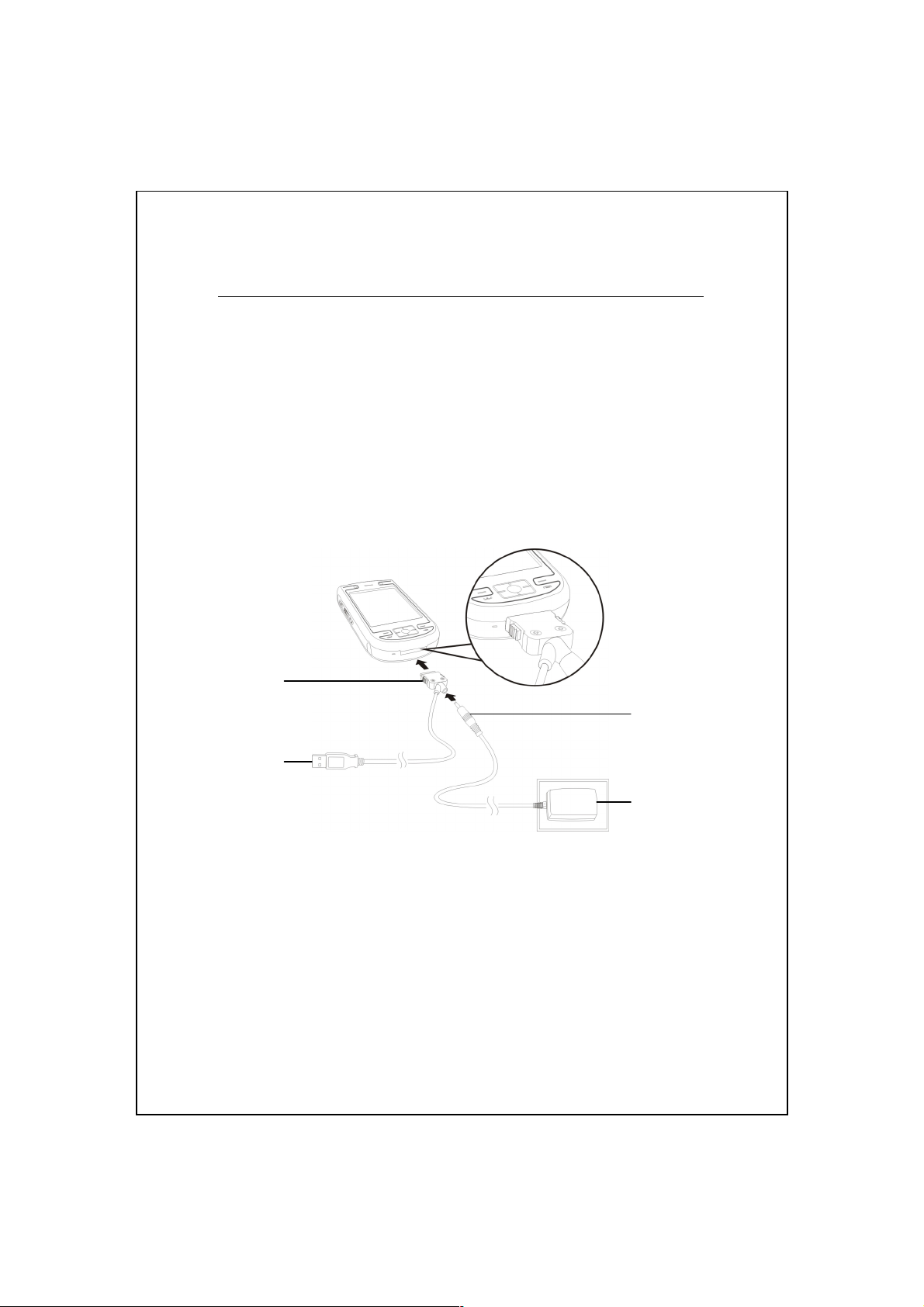
Carregador de viagem
Ligue o conector do adaptador CA a uma tomada elétrica.
Ligue o conector redondo do adaptador CA ao conector de alimentação
no cabo USB.
Conecte a extremidade plana do cabo USB ao carregador ou conector da
base USB na parte inferior do Pocket PC. O Pocket PC começa a ser
carregado automaticamente.
Se for necessário, conecte a outra extremidade do cabo USB na porta
USB do computador de mesa.
Se você usar o acessório do carregador de viagem sem conectar o
adaptador CA, ainda será possível carregar a bateria conectando o Pocket PC
ao cabo USB que está conectado a um computador de mesa. Entretanto, este
não deve ser considerado como o único método de carga. Recomendamos
seguir o método de carga normal usando o adaptador CA.
Navegação por satélite com comando de voz 2-7
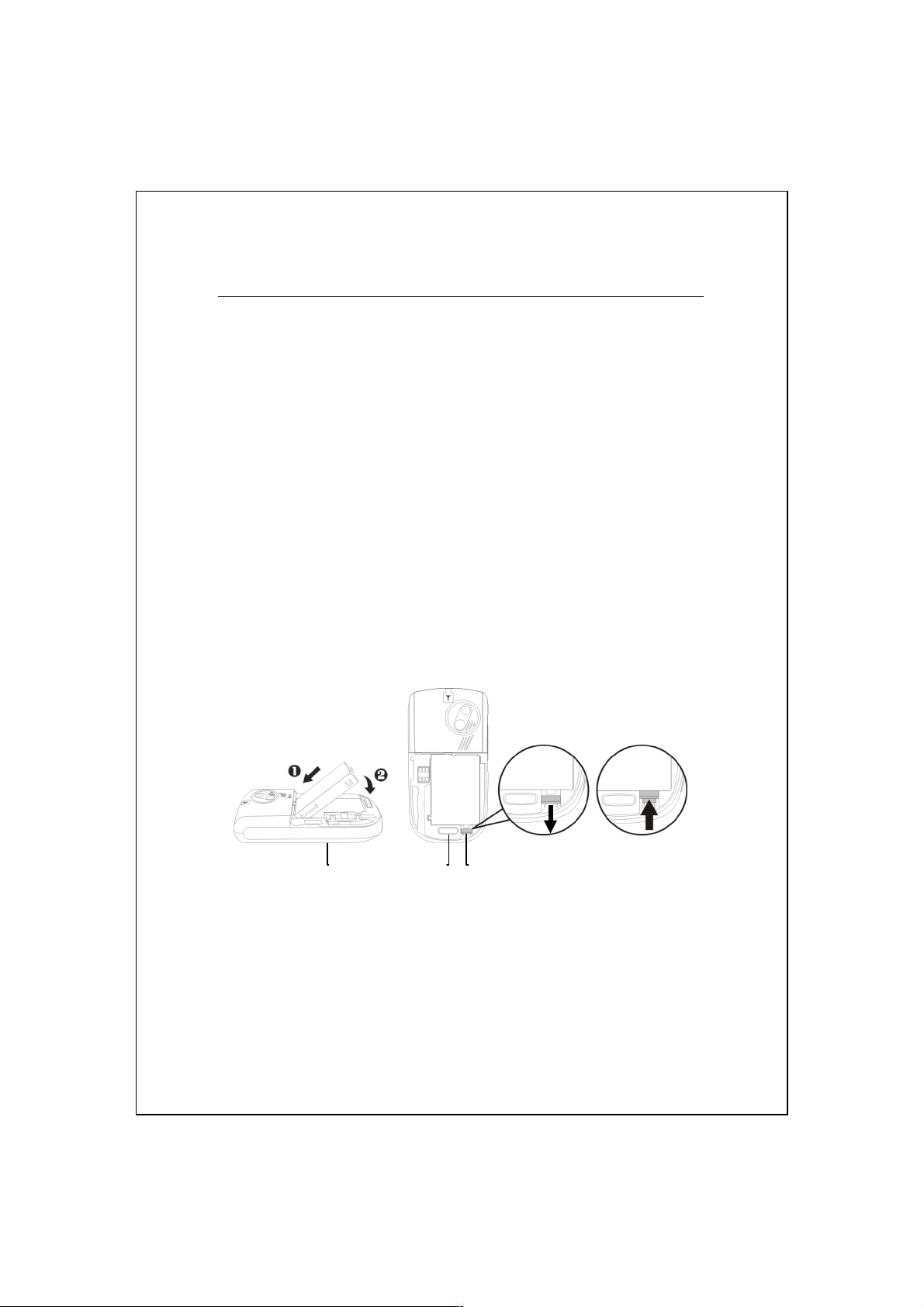
Reinstalação ou troca da bateria
Se a função de telefone ou conexão GPRS já estiver ativa, desative-a
primeiro e execute o passo seguinte; do contrário, ocorrerá uma desconexão
anormal.
Pressione o botão da trava de fixação na parte traseira do Pocket PC e
1.
remova a tampa traseira.
Para liberar a trava da bateria principal, deslize-a para baixo. Agora você
2.
pode remover facilmente a bateria.
Recoloque a bateria principal e trave-a corretamente. Ao remover a bateria
3.
principal, o sistema será temporariamente alimentado pela bateria de
reserva.
Deslize a tampa traseira para dentro da ranhura até ouvir um clique para
4.
indicar que a tampa traseira está devidamente travada.
Destravar
Travar
Siga as direções na figura para instalar e remover corretamente a bateria
principal.
Trava da tampa traseira.
Trava da bateria principal. Deslize para baixo para destravar, ou para cima
para travar.
2-8
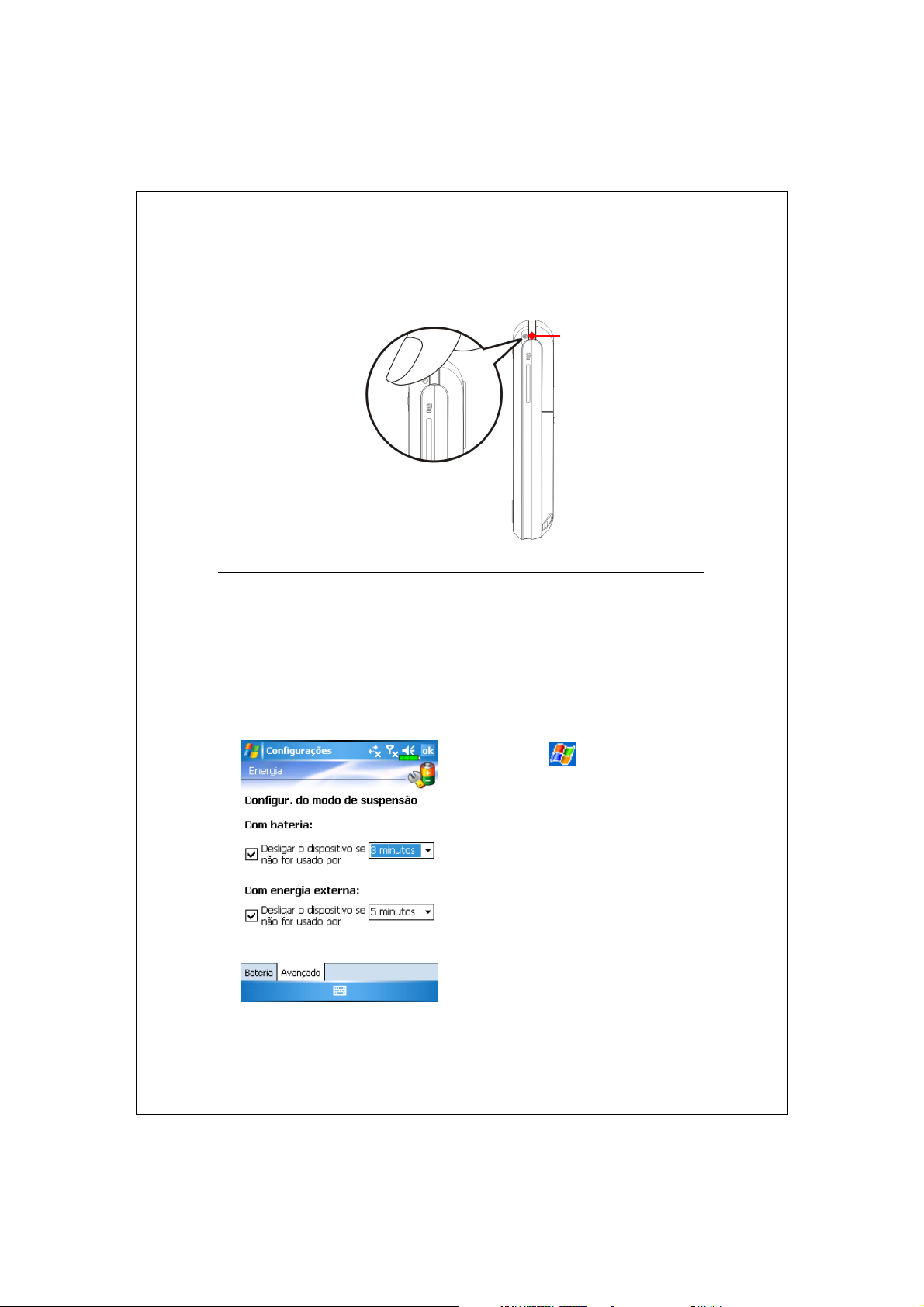
Ligar e desligar
Botão liga/desliga
Modo de suspensão
Pressione o botão liga/desliga na parte superior do Pocket PC para entrar
1.
no modo de suspensão. Neste momento, a tela é desligada e todos os
dispositivos periféricos entram no modo de economia de energia. Mas se o
telefone estiver ligado, ainda estará no modo de espera de chamadas.
Para ligar a tela mais tarde, basta pressionar o botão liga/desliga.
2.
Toque em , Configurações,
3.
guia Sistema, Energia e, a seguir,
na guia Avançado para definir o
desligamento automático do
dispositivo depois de esperar um
determinado período.
Navegação por satélite com comando de voz 2-9

Ligar a tela
Este produto possui um recurso de economia de energia. Se a tela
estiver desligada, pressione o botão liga/desliga na parte superior do Pocket
PC para ligá-la.
Se a tela estiver muito escura e não
for possível ver claramente, ajuste o
nível de brilho correto para a luz de
fundo. Veja abaixo os dois métodos
que você pode usar:
Segure o botão liga/desliga para
1.
acender ou apagar a luz de fundo.
Toque em
2.
guia Sistema, Luz de Fundo e, a
seguir, na guia Nível de luz de
fundo.
Utilização da caneta para tocar na tela
O seu Pocket PC foi projetado para uma operação baseada em gráficos.
De uma maneira geral, costumamos “usar a caneta para realizar ações
básicas, como tocar, arrastar, e arrastar e segurar” na tela sensível ao
toque. Outras ações, como redefinir e reiniciação a frio, requerem o uso
da ponta da caneta.
Puxe a caneta até o comprimento máximo para facilitar o toque na tela
durante a operação. Quando mantida completamente no suporte, o
, Configurações,
comprimento da caneta é reduzido.
2-10
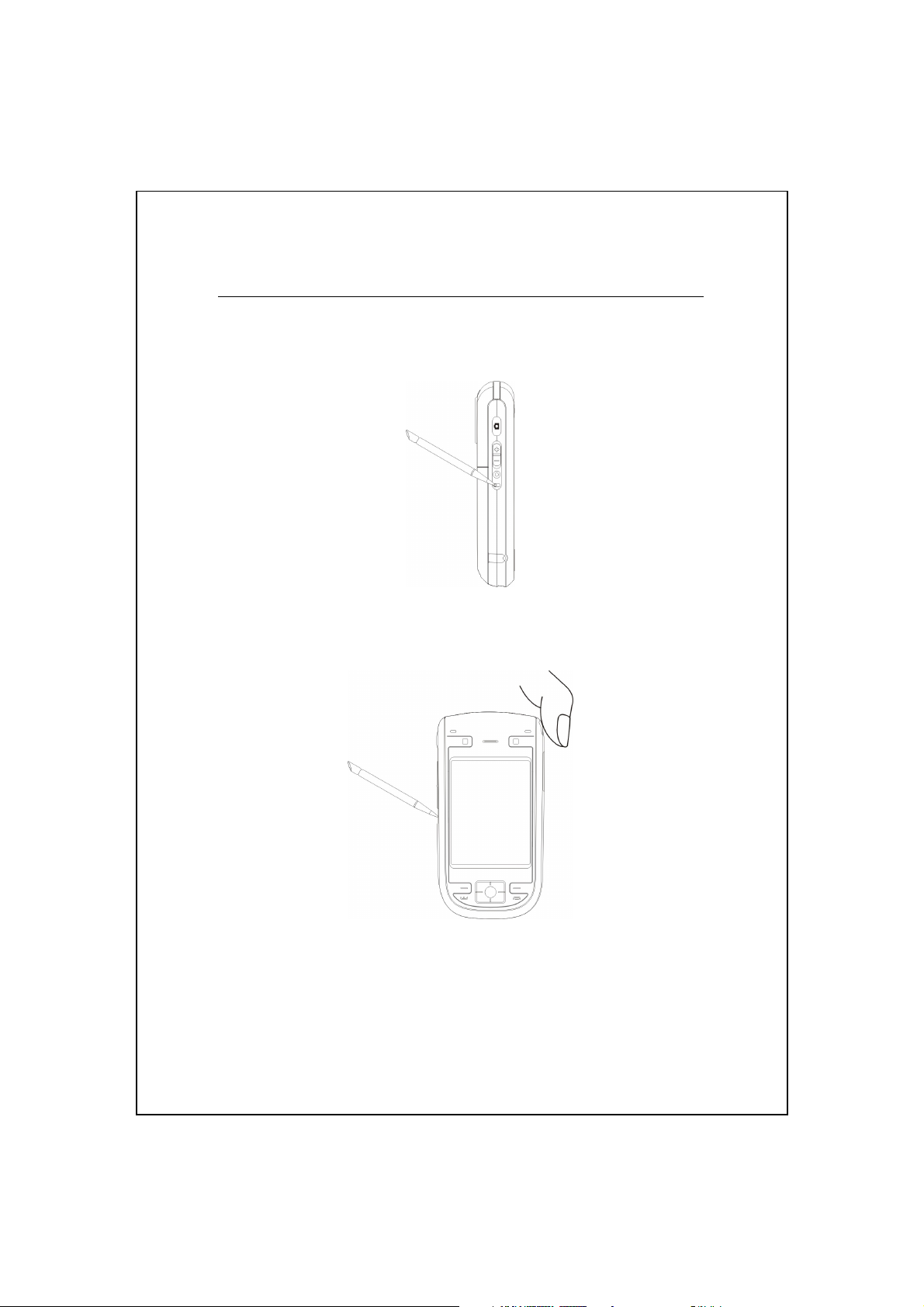
Como reiniciar o Pocket PC
Redefinir: Use a caneta pra pressionar o botão Redefinir na lateral do
Pocket PC.
Iniciação a frio: Pressione e segure o botão liga/desliga com uma mão e
use a ponta da caneta para pressionar o botão Redefinir como a outra mão.
Solte os botões liga/desliga e Redefinir ao mesmo tempo.
Navegação por satélite com comando de voz 2-11
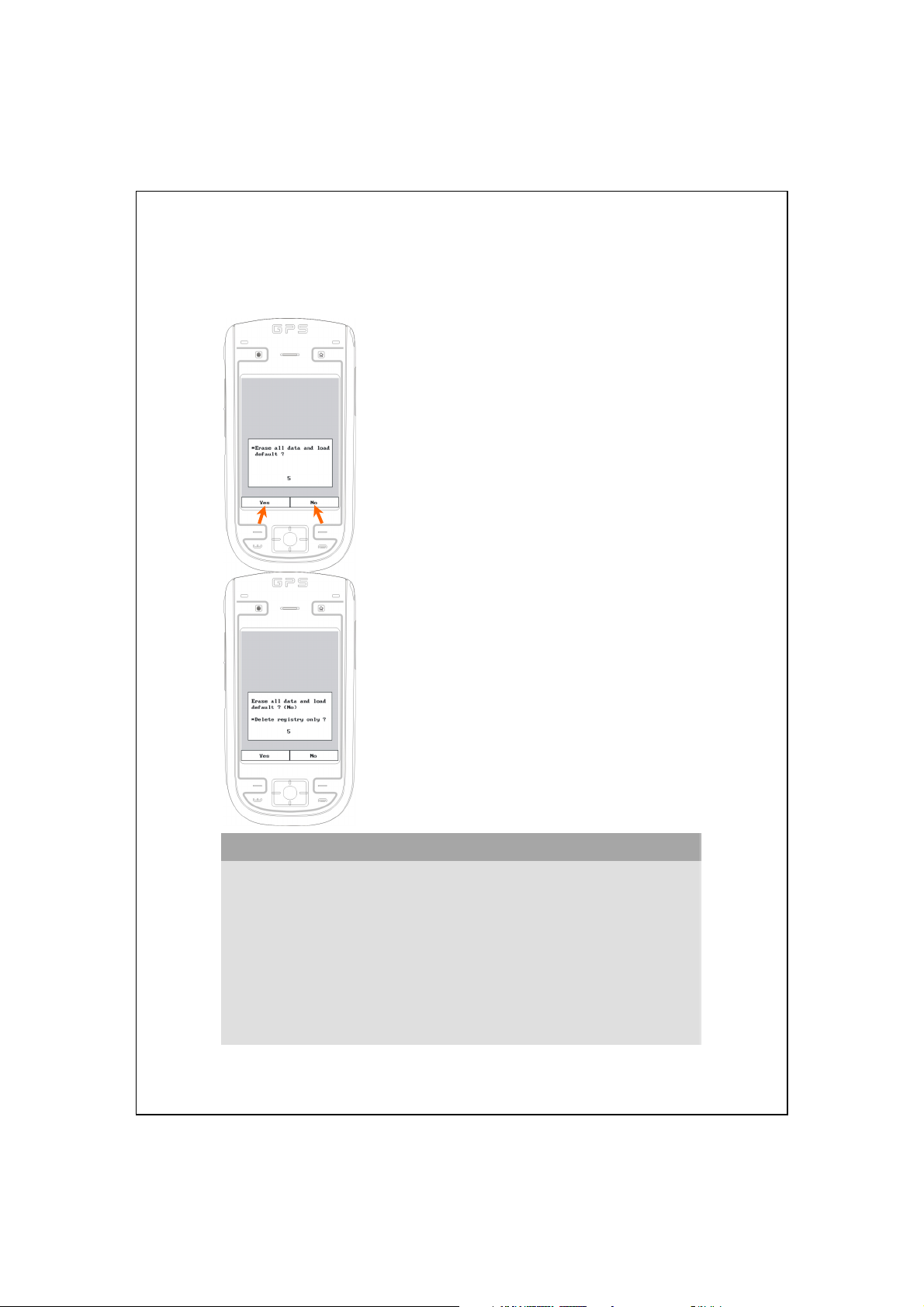
Depois de realizar uma iniciação a frio, o sistema fará duas perguntas.
Antes de continuar, leia com atenção as seguintes instruções.
Apagar todos os dados e carregar o padrão?
3.
(O padrão é “No” (Não). Se não foram
selecionadas as opções Sim ou Não, depois
de alguns segundos, o sistema executará
automaticamente o padrão Não.)
Segure “Tecla virtual esquerda” por alguns
segundos para selecionar Yes (Sim); o
sistema apagara todos os dados e carregará
o padrão. Depois de reiniciar Pocket PC,
siga as instruções na tela para concluir o
alinhamento da tela.
Delete registry only?
4.
(O padrão é “No” (Não). Se não foram
selecionadas as opções Sim ou Não, depois
de alguns segundos, o sistema executará
automaticamente o padrão Não.)
Segure “Tecla virtual esquerda” por alguns
segundos para selecionar Yes (Sim); o
sistema excluirá somente o registro.
Depois de realizar uma iniciação a frio, o sistema manterá o Microsoft
1.
Windows e os programas pré-instalados. Se você responder “Sim” às duas
perguntas exibidas depois de um iniciação a frio, os outros itens, como os
dados entrados pelo usuário, os programas recém-instalados e as
configurações do usuário, serão perdidos.
Há duas maneiras de manter todos os seus dados, padrão carregado e
2.
registro:
Realizando o “Redefinir”, ao reiniciar o Pocket PC.
Realizando uma iniciação a frio, responda “Não” quando o sistema fizer
as duas perguntas.
2-12
Atenção!
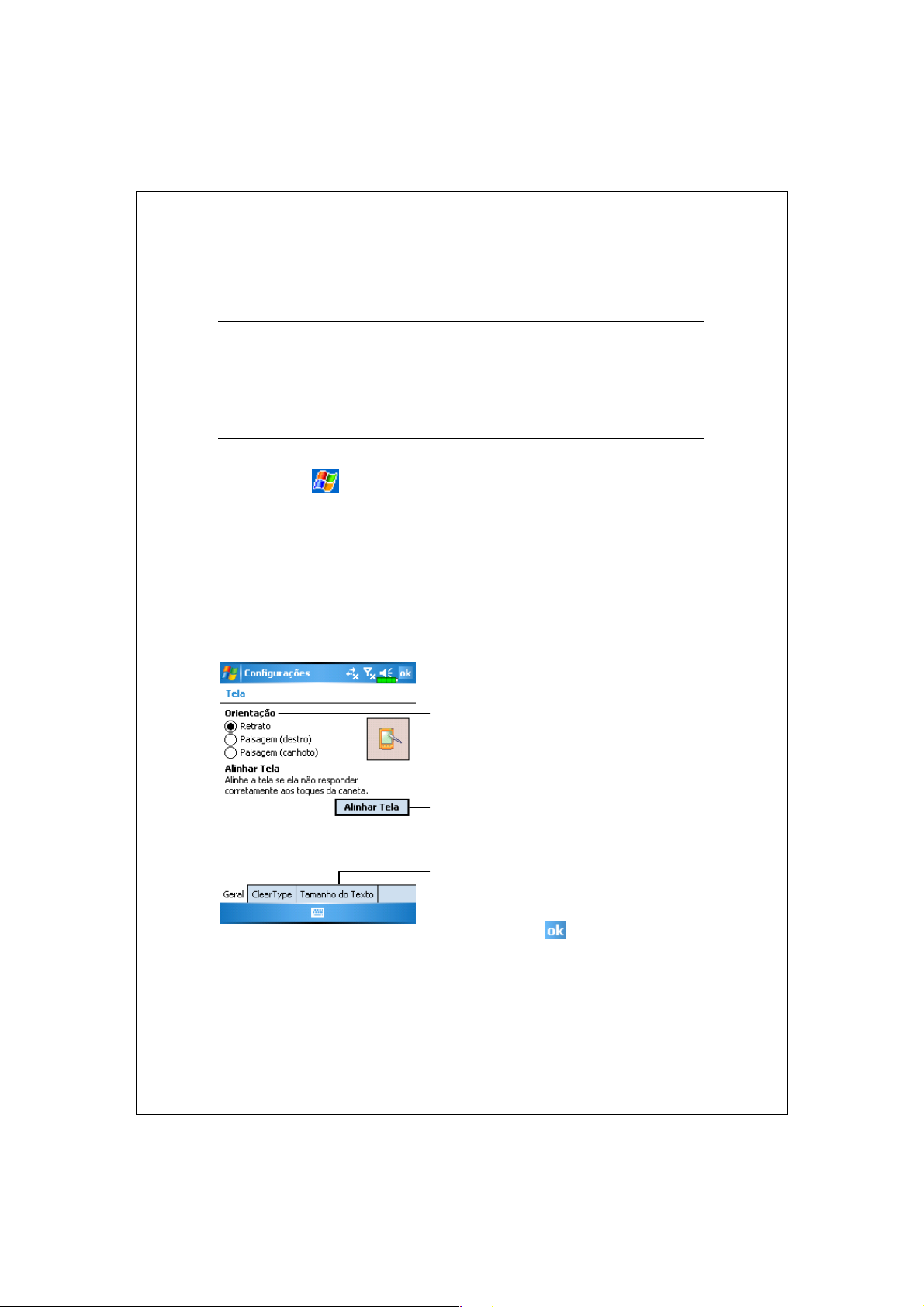
Tela
Toque em
UUttiilliizzaaççããoo ddoo PPoocckkeett PPCC
33
Início
, Configurações, guia Sistema e, a seguir, em Tela.
/
/
Ao usar o Pocket PC pela primeira vez ou realizar uma iniciação a frio,
o sistema pedirá para alinhar a tela. Continue a tocar no centro de cada cruz
(+) que aparecer e siga as instruções na tela para concluir a operação. Se
sentir que a posição não está muito precisa ao tocar na tela, siga a ajuda desta
seção para alinhar a tela de novo.
Orientação:
Retrato (padrão)
Paisagem (destro)
Paisagem (canhoto)
Toque no botão “Alinhar a tela”
para calibrá-la. Quando aparecer
Alinhar a tela, use a caneta para
tocar no centro da cruz (+) até
aparecer a cruz seguinte; depois,
siga as instruções na tela para
concluir a operação. Finalmente,
toque em
Guia Tamanho do texto: Para
selecionar o tamanho de texto
desejado.
para sair.
Utilização do Pocket PC 3-1
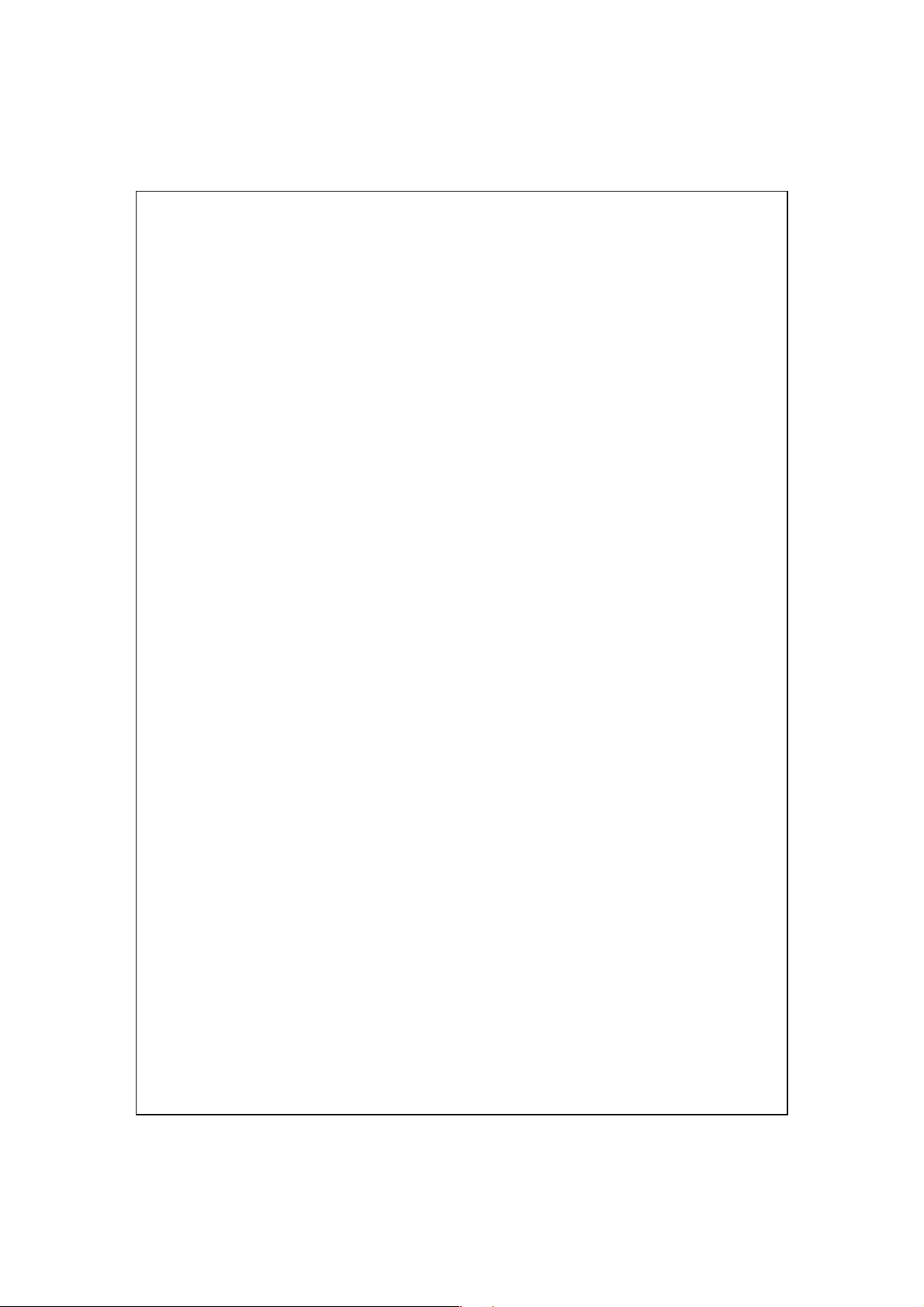
Os passos a seguir dão acesso ao modo de calibração da tela sensível ao
toque. Estes passos oferecem uma maneira mais rápida e eficiente de entrar
no modo de calibração da tela sensível ao toque. Também permitem entrar no
programa Te la , que é usado quando o desvio da tela sensível ao toque é
muito grande, a ponto de impedir completamente a seleção ou o uso da
caneta.
Pressione simultaneamente o Tecla virtual esquerda no canto inferior
1.
esquerdo do Pocket PC e o botão redondo de execução no centro do
controle de navegação.
Solte os dois botões ao mesmo tempo para entrar na tela de calibração.
2.
3-2
